「ソフトバンク設定」取扱説明書
|
|
|
- よりとし こやぎ
- 5 years ago
- Views:
Transcription
1 ソフトバンク設定取扱説明書
2 はじめにお読みください はじめにお読みください...4 ソフトバンク設定を利用する本アプリについて...7 本アプリ利用の準備...8 本アプリを起動する... 本アプリ画面について...5 ソフトバンク設定取扱説明書目次 SoftBank ネットワークを利用する SoftBank ネットワークに接続 / 切断する...7 SoftBank ネットワーク接続情報を確認する...22 テザリングを利用するテザリングパスワードを設定する...24 テザリングを有効にする...26 Wi-Fi 接続情報を編集する...28 子機とテザリング接続する...3 その他機能を利用するオンラインマニュアルを閲覧する...33 端末情報を確認する...34 ソフトバンクの法人お客様向けサイトを閲覧する...37 本アプリの設定を初期化する...38 プライバシーポリシーを確認する...39 ソフトウェア使用許諾を確認する...40 アプリ通知を表示できるようにする...4 本アプリのバージョンを確認する...42 困ったときは トラブルシューティング...44 お問い合わせ先一覧...47
3 2
4 はじめにお読みください はじめにお読みください...4
5 4 はじめにお読みください 本アプリケーションをお使いになる前に 取扱説明書 をご覧になり 正しくお取り扱いください ご契約の内容により ご利用になれるサービスが限定されます 記載内容について本書は 基本的にお買い上げ時の状態での操作方法を説明しています また 手順は Windows8. Pro Update を例にして説明しています ディスプレイ表示について本書で記載しているディスプレイ表示は Windows8. Pro Update を例にして説明しています OS 差分により実際の表示と異なる場合があります その他の表記について 本書では 本アプリケーション ( ソフトバンク設定 ) のことを 本アプリ と表記します 本書では ソフトバンクモバイルが提供するモバイルネットワークのことを SoftBank ネットワーク と表記します 本書では ソフトバンクモバイルのことを ソフトバンク と表記します 動作環境本アプリの動作環境は次のとおりです 次の環境以外では 動作しない場合があります また 下記に該当する場合でも 対象機種本体 接続されている周辺機器 使用するアプリケーションなど お客様がご利用の環境によっては 正常に動作しない場合があります 対象機種に対するサポートや OS のバージョンアップなどのサービスに関するお問合わせは 各対象機種のマニュアルなどをお読みの上 各メーカーの定める手順に従ってください ここで記載している動作環境 ( 対象機種 対象 OS) は 204 年 9 月現在の情報です 項目対象機種 OS 言語環境 USIM カード 説明 ThinkPad 0 for SoftBank Windows 8. Pro Update 64bit Windows 8. Pro Update 32bit 日本語 OS の場合 : 日本語で表示日本以外の OS の場合 : 英語で表示ソフトバンクから提供される所定の専用 USIM カード
6 5 ご利用に関する注意事項. 対象機種にて SoftBank ネットワークをご利用いただくには 本アプリが必要です 本アプリは対象機種に予めプリインストールされています なお 本アプリを使用しない場合 ( 対象機種に本アプリがインストールされていない場合を含む ) には 原則として 対象機種において SoftBank ネットワークへの接続 設定およびテザリングの利用 設定ができません 2. 対象機種にて SoftBank ネットワークをご利用いただくには 別途ソフトバンクとの通信契約が必要です 3. 本アプリは無料で使用することができます ただし 本アプリの使用に伴う通信料はお客様の負担となります 4. 本アプリをご利用される前に Windows 8. の初期設定が必要です なお Windows ストアをご利用になるには別途 Microsoft アカウントが必要です 5. 対象機種に挿入した USIM カードを別の USIM カードに交換した場合 本アプリは自動的に初期化されます それまでに設定した内容は保存されません 6. お客様が本アプリにてテザリングをオンとした際 ( テザリングパスワードなどの設定を行った場合を含む ) およびテザリングがオンとなっている間定期的に 本アプリから次の各号に定める情報をソフトバンクへ送信します ( ア ) お客様の使用する対象機種または対象 USIM カードに記録されている契約固有 ID( 契約電話番号を含む ) ( イ ) お客様にて入力した所定の契約暗証番号なお 情報の送信については その際利用された通信サービス所定の通信料が発生します ( 当該通信に SoftBank ネットワークが利用された場合にも通信料が発生しますが 所定の定額料金プランにご加入の場合で別途定める定額対象アクセスポイントへ接続された場合には 当該通信は定額料金の対象となります ただし 当該通信料は月間ご利用通信料に加算されます ) 7. 前項の情報送信において ソフトバンクまたは他事業者が提供する SoftBank ネットワーク以外の通信サービス (Wi-Fi 無線 / 有線等を経由したインターネット通信を含みます ) を経由した場合で お客様の加入状況との照合が完了しない場合は 当該通信サービスを切断の上 SoftBank ネットワークへの接続に切り替えて照合を完了させて下さい 8. 本アプリ使用による SoftBank ネットワーク接続は デフォルトとして SoftBank ネットワークに自動的に接続する 自動接続 機能および海外にてご利用の際に自動的に国際ローミングを行う 自動ローミング 機能が自動的に有効となる旨設定されています ご利用の状況によっては当該接続設定により高額の通信料が発生する場合がありますのでご注意ください 当該接続機能の停止は 対象機種の機能設定にて行うことが可能です 9. 対象機種に本アプリをインストールするには 対象機種にソフトバンクから提供される所定の専用 USIM カードを挿入の上 本アプリを別途 Windows ストアおよび所定のダウンロードサーバーよりダウンロード後インストールする必要があります 0. 本アプリのアップデートは アップデートの内容に応じて Windows ストアまたは所定のダウンロードサーバーより行う必要があります (Windows ストアからのアップデートが必要な場合において Windows ストアの利用制限が設定されているときは 当該アップデートを行うことはできません ) なお 本アプリのアップデートには 新機能の追加または補修を含む品質改善が含まれる場合がありますので 本アプリはアップデートの上 常に最新の状態でご使用いただくことをお奨め致します. 本アプリのインストールおよび本アプリのアップデートには その際利用された通信サービス所定の通信料が発生します ( 当該通信に SoftBank ネットワークが利用された場合にも通信料が発生しますが 所定の定額料金プランにご加入の場合で別途定める定額対象アクセスポイントへ接続された場合には 当該通信は定額料金の対象となります ただし 当該通信料は月間ご利用通信料に加算されます ) 2. 本アプリのご利用にあたっては 本アプリの ソフトウェア使用許諾条件書 に基づき同意を以てご利用いただくものとします
7 ソフトバンク設定を利用する 本アプリについて...7 本アプリ利用の準備...8 本アプリを起動する... 本アプリ画面について...5
8 本アプリについて 7 本アプリを利用して 対象機種にて SoftBank ネットワークへ接続するために必要な APN( 接続先 ) の設定や SoftBank ネットワークの接続 / 切断 テザリングの設定が行えます! 本アプリ利用時のご注意 SoftBank ネットワークへ本アプリから接続されている場合 下記 [SoftBank] の設定は確認できません SoftBank ネットワーク接続を切断するか チャームから SoftBank ネットワークに接続した状態でご確認ください [PC 設定 ] [ ネットワーク ] [ モバイルブロードバンド ] [SoftBank] 本アプリのご利用開始後 対象機種に異なる USIM カードを取り付けた場合 本アプリ起動時に下記画面が表示され アプリ設定が初期化されます それまでに設定した内容は保存されません
9 8 本アプリ利用の準備 USIM カードについて 本アプリは 対象機種でのみ動作します また 対象機種にソフトバンクが指定する料金プランを登録した所定の USIM カー ドを挿入する必要があります 対象機種以外での使用に伴う本アプリの動作については 一切のサポートを行いません USIM カードの挿入 / 取り外し方については 各対象機種のマニュアルなどをご確認ください! USIM カードのお取り扱い時のご注意 他社製品の IC カードリーダーなどに USIM カードを挿入し故障した場合は お客様ご自身の責任となり当社は責任を負いかねますのであらかじめご注意ください IC 部分はいつもきれいな状態でご使用ください お手入れは乾いた柔らかい布などで拭いてください USIM カードにラベルなどを取り付けないでください 故障の原因となります USIM カードのお取り扱いについては USIM カードに付属している説明書を参照してください USIM カードの所有権は当社に帰属します 紛失 破損による USIM カードの再発行は有償となります 解約の際は USIM カードを当社にご返却ください お客様からご返却いただいた USIM カードは 環境保全のためリサイクルされます USIM カードの仕様 性能は予告なしに変更する可能性があります ご了承ください お客様ご自身で USIM カードに登録された情報内容は 控えをとっておかれることをおすすめします 本アプリのダウンロードとインストール 本アプリは対象機種に予めプリインストールされています Windows のアプリ一覧より本アプリがインストールされているかご確認下さい 本アプリがインストールされていない場合や再インストールを行いたい場合は 下記手順にて本アプリのタウンロード及びインスト ールを実施してください! 本アプリのタウンロード及びインストールには Windows ストアを利用します 対象機種に Microsoft アカウントを設定した状態にて実施してください また インターネット接続が必要となりますので SoftBank ネットワークか Wi-Fi に接続した状態で実施してください
10 9 スタート画面にて上へスワイプする 上へスワイプ 2 アプリ一覧にて [ ストア ] をタップする 3 ストアにてアプリ検索欄に ソフトバンク と入力し 検索を行う 4 検索結果画面にて [ ソフトバンク設定 ] をタップする
11 0 5 [ インストール ] をタップする 本アプリが対象機種にインストールされ アプリ一覧に表示されます! 本アプリがインストールされていない場合 本アプリが対象機種にインストールされていない場合 モバイルブロードバンドの [SoftBank] に [ 推奨アプリを取得する ] が表示されます この場合 下記手順にて本アプリのダウンロードとインストールを行うこともできます チャームを開き [ 設定 ] [ ネットワークアイコン ] をタップする 2 モバイルブロードバンドの [SoftBank] [ 推奨アプリを取得する ] をタップする モバイルブロードバンドに [SoftBank] が表示されていない場合トラブルシューティングをご確認ください 3 ストアにて本アプリが表示されるので [ インストール ] をタップする 本アプリが対象機種にインストールされ アプリ一覧に表示される
12 本アプリを起動する 本アプリを起動することにより 対象機種に SoftBank ネットワークへ接続するために必要な APN( 接続先 ) がデフォルトとし て設定されます! 初めて起動する場合のご注意 初めて本アプリを起動する場合 ソフトウェア使用許諾が表示されます 内容をご確認の上 下記手順を実施してください 同意する場合 [ 使用許諾を確認しました ] の左横にあるチェックボックスをタップし チェックを入れる 2[ 同意する ] をタップする SoftBank ネットワーク圏内であれば [ 同意する ] をタップすると同時に自動で接続される場合があります 本アプリが起動する 同意しない場合 [ 同意しない ] をタップする スタート画面へ移動する チャームから本アプリを起動する チャームを開き [ 設定 ] [ ネットワークアイコン ] をタップする 2 モバイルブロードバンドの [SoftBank] をタップする! モバイルブロードバンドに [SoftBank] が表示されていない場合トラブルシューティングをご確認ください
13 2 3 [ アカウントの表示 ] をタップする 本アプリが起動します アプリ一覧から本アプリを起動する スタート画面にて上へスワイプする 上へスワイプ 2 アプリ一覧にて [ ソフトバンク設定 ] をタップする 本アプリが起動します
14 3 スタート画面のピン留めから本アプリを起動する スタート画面にて上へスワイプする 上へスワイプ 2 アプリ一覧にて [ ソフトバンク設定 ] を長タップし 画面下部に表示されたアプリバーにて [ スタート画面にピン留めする ] を タップする 3 スタート画面に追加された本アプリのタイルをタップする 本アプリが起動します! タイルのサイズは タイルを長タップした際に表示されるアプリバーの [ サイズを変更する ] より変更が可能です ワイド 中 小
15 4 タスクバーのピン留めから本アプリを起動する スタート画面にて上へスワイプする 上へスワイプ 2 アプリ一覧にて [ ソフトバンク設定 ] を長タップし 画面下部に表示されたアプリバーにて [ タスクバーにピン留めする ] を タップする 3 タスクバーに追加された本アプリのアイコンをタップする 本アプリが起動します
16 本アプリ画面について 5 本アプリホーム画面の見かた 項目 接続情報 2 ネットワーク設定 3 オンラインマニュアル 4 端末情報 SoftBank ネットワークへの接続 / 切断が行えます また 接続中のネットワーク情報を表示します テザリング設定が行えます ブラウザでオンラインマニュアルを表示します ネットワーク接続が必要です 端末情報を表示します 説明 5 ソフトバンクサイトへ ブラウザでソフトバンクモバイルの法人のお客様向けサイトを表示します ネットワーク接続が必要です
17 SoftBank ネットワークを利用する SoftBank ネットワークに接続 / 切断する...7 SoftBank ネットワークの接続情報を確認する...22
18 SoftBank ネットワークに接続 / 切断する 7 本アプリから接続する ソフトバンク設定ホーム画面の [ 接続情報 ] にて [ 接続する ] をタップする SoftBank ネットワークに接続されます! [ 接続する ] が選択できない場合 チャームを開き 下記設定の状態を確認してください モバイルブロードバンド オフの場合 オンに変更してください サービスがありません 表示の場合 トラブルシューティングをご確認ください 機内モード オンの場合 オフに変更してください チャームから接続する チャームを開き [ 設定 ] [ ネットワークアイコン ] をタップする
19 8 2 モバイルブロードバンドの [SoftBank] をタップする! モバイルブロードバンドに [SoftBank] が表示されていない場合 トラブルシューティングをご確認ください 3 [ 接続 ] をタップする SoftBank ネットワークに接続されます! 本アプリ使用による SoftBank ネットワーク接続時のご注意 本アプリ使用による SoftBank ネットワーク接続は デフォルトとして SoftBank ネットワークに自動的に接続する 自動接続 機能 および海外にてご利用の際に自動的に国際ローミングを行う 自動ローミング 機能が自動的に有効となる旨設定されています ご利用の状況によっては当該接続設定により高額の通信料が発生する場合がありますのでご注意ください 自動接続 機能ならびに 自動ローミング 機能を停止したい場合 下記手順を実施してください 手順 チャームのモバイルブロードバンド [SoftBank] にて [ 自動接続する ] [ 自動的にローミングする ] の左横にあるチェックボックスをタップし チェックをはずす デフォルトの状態
20 ! 本アプリ使用による SoftBank ネットワーク接続時のご注意 2 9 本アプリ使用による SoftBank ネットワーク接続は デフォルトとして 従量制課金接続として設定する 機能が自動的に有効にとなる旨設定されています 当該接続設定によりアプリのダウンロードが制限される場合がありますのでご注意ください 従量制課金接続として設定する 機能を停止したい場合 下記手順を実施してください 手順 [PC 設定 ] [ ネットワーク ] [ モバイルブロードバンド ] [SoftBank] SoftBank ネットワークへ本アプリから接続されている場合 上記 [SoftBank] の設定へは遷移できません SoftBank ネットワーク接続を切断するか チャームから SoftBank ネットワークに接続した状態で実施してください 2 [ データ使用量 ] [ 従量制課金接続として設定する ] をオフにする 左にスライド
21 20 本アプリから切断する ソフトバンク設定ホーム画面の [ 接続情報 ] にて [ 切断する ] をタップする SoftBank ネットワーク接続が切断されます! 本アプリから切断できない場合 チャームから SoftBank ネットワーク接続を行った場合 本アプリからは切断しようとした際 下記エラー画面が表示され切断できません チャームから切断してください ( チャームからの切断手順は次項目参照 ) チャームから切断する チャームを開き [ 設定 ] [ ネットワークアイコン ] をタップする
22 2 2 モバイルブロードバンドの [SoftBank] をタップする 3 [ 切断 ] をタップする SoftBank ネットワーク接続が切断されます
23 22 SoftBank ネットワーク接続情報を確認する 本アプリから SoftBank ネットワーク接続情報を確認する SoftBank ネットワーク接続中に本アプリホーム画面の [ 接続情報 ] を確認する SoftBank ネットワーク接続情報が表示されます! SoftBank ネットワーク未接続時は 接続情報は表示されません ライブタイルで SoftBank ネットワーク接続情報を確認する 本アプリをスタート画面にピン留めする! スタート画面へピン留めする方法は スタート画面のピン留めから本アプリを起動する をご確認ください 2 本アプリのタイルを長タップし 画面下部に表示されたアプリバーにて [ ライブタイルをオンにする ] をタップする タイル上に SoftBank ネットワーク接続情報が表示されます!! タイルのサイズがワイド設定時のみ接続情報が表示されます ワイド以外が設定されている場合は アプリバーの [ サイズを変更する ] より変更してください SoftBank ネットワーク未接続時は 接続情報は表示されません! ライブタイルの接続情報表示は接続情報に更新がない場合最大 時間保持され その後表示がクリアされます また 接続中に OS 再起動などをされた場合 再起動後のライブタイルの表示が実際の接続状態とは相違する場合があります その場合 最大 時間で表示がクリアされます
24 テザリングを利用する テザリングパスワードを設定する...24 テザリングを有効にする...26 Wi-Fi 接続情報を編集する...28 子機とテザリング接続する...3
25 24 テザリングパスワードを設定する テザリング とは 対象機種の SoftBank ネットワークを利用して Wi-Fi で接続された情報機器など ( 子機 ) の インターネット接続を実現するための機能です! テザリングを利用する場合 テザリングサービスへのお申込みと本アプリへのテザリングパスワード設定が必要です テザリングパスワードはお申し込み時に登録された 4 桁の暗証番号です! テザリングパスワード設定時 パスワード認証にインターネット接続が必要となります SoftBank ネットワークか Wi-Fi に接続した状態でテザリングパスワード設定を実施してください ソフトバンク設定ホーム画面の [ ネットワーク設定 ] をタップする 2 [ テザリング ] [ テザリングパスワード ] [ 設定 ] をタップする 3 入力欄にテザリングパスワードを入力する
26 4 25 [ 設定 ] をタップする テザリングパスワードが設定されます! エラー画面が表示され テザリングパスワードが設定できない場合トラブルシューティングをご確認ください
27 26 テザリングを有効にする! テザリングを利用する場合 あらかじめ下記を行う必要があります テザリングパスワードを設定しておく SoftBank ネットワークに接続中の状態としておく 対象機種の Wi-Fi 設定をオンにしておく 本アプリからテザリングを有効にする 本アプリホーム画面の [ ネットワーク設定 ] をタップする 2 [ テザリング ] [ 接続の共有 ] をオンにする 右にスライド テザリングが有効になります
28 27 PC 設定からテザリングを有効にする! SoftBank ネットワークへ本アプリから接続されている場合 本手順は実施できません 一度 SoftBank ネットワーク接続を切断し チャームより再接続後 本手順を実施してください チャームを開き [ 設定 ] [PC 設定の変更 ] をタップする 2 [ ネットワーク ] [ 接続 ] [ モバイルブロードバンド ] [SoftBank] をタップする 3 [ 接続の共有 ] をオンにする 右にスライド テザリングが有効になります
29 28 Wi-Fi 接続情報を編集する! Wi-Fi 接続情報は子機とテザリング接続する為に必要となります 本アプリから Wi-Fi 接続情報を編集する 本アプリホーム画面の [ ネットワーク設定 ] をタップする 2 [ テザリング ] [Wi-Fi 接続情報 ] [ 編集 ] をタップする 3 [ ネットワーク名 ] [ ネットワークパスワード ] に任意の値を入力し [ 設定 ] をタップする! ネットワークパスワードは 8 文字以上 ~63 文字以下で設定して下さい Wi-Fi 接続情報が設定されます
30 29 PC 設定から Wi-Fi 接続情報を編集する! 本アプリからの SoftBnak ネットワーク接続中の場合 本手順は実施できません 一度 SoftBnak ネットワーク接続を切断し チャームより再接続後 本手順を実施してください チャームを開き [ 設定 ] [PC 設定の変更 ] をタップする 2 [ ネットワーク ] [ 接続 ] [ モバイルブロードバンド ] [SoftBank] をタップする 3 [ 接続の共有 ] をオンにし [ 編集 ] をタップする
31 30 4 [ ネットワーク名 ] [ ネットワークパスワード ] に任意の値を入力し [ 保存 ] をタップする Wi-Fi 接続情報が設定されます
32 子機とテザリング接続する 3! テザリングを有効にした状態で実施してください テザリングを有効にする方法は テザリングを有効にする をご確認ください! 子機は最大 0 台の同時接続が可能です 子機の Wi-Fi をオンにし 下記に設定されている [ ネットワーク名 ] 及び [ ネットワークパスワード ] を 子機側で入力する! 下記画面への遷移方法は Wi-Fi 接続情報を編集する をご確認ください ソフトバンク設定 PC 設定
33 その他機能を利用する オンラインマニュアルを閲覧する...33 端末情報を確認する...34 ソフトバンクの法人お客様向けサイトを閲覧する...37 本アプリの設定を初期化する...38 プライバシーポリシーを確認する...39 ソフトウェア使用許諾を確認する...40 アプリ通知を表示できるようにする...4 本アプリのバージョンを確認する...42
34 オンラインマニュアルを閲覧する 33! オンラインマニュアルの閲覧にはインターネット接続が必要となります SoftBank ネットワークか Wi-Fi に接続した状態で実施してください ソフトバンク設定ホーム画面の [ オンラインマニュアル ] をタップする ブラウザにてオンラインマニュアルが表示されます
35 34 端末情報を確認する 本アプリから端末情報を確認する 本アプリホーム画面の [ 端末情報 ] をタップする 端末情報が表示されます! [ コピー ] をタップすることで端末情報のコピーが可能です コピーはテキストなどに貼り付けることができます チャームから端末情報を確認する 本アプリを起動する! 本アプリの起動方法は 本アプリを起動する をご確認ください
36 2 35 チャームを開き [ 設定 ] [ 端末情報 ] をタップする 端末情報が表示されます! [ コピー ] をタップすることで端末情報のコピーが可能です コピーはテキストなどに貼り付けることができます PC 設定から端末情報を確認する! SoftBank ネットワークへ本アプリから接続されている場合 本手順は実施できません 一度 SoftBank ネットワーク接続を切断し チャームより再接続後 本手順を実施してください チャームを開き [ 設定 ] [PC 設定の変更 ] をタップする
37 36 2 [ ネットワーク ] [ 接続 ] [ モバイルブロードバンド ] [SoftBank] をタップする 3 [ プロパティ ] を確認する! [ コピー ] をタップすることで端末情報のコピーが可能です コピーはテキストなどに貼り付けることができます! 本アプリで表示される端末情報より詳細な情報が表示されます 一部本アプリで表示される内容と異なります
38 ソフトバンクの法人お客様向けサイトを閲覧する 37! ソフトバンクサイトの閲覧にはインターネット接続が必要となります SoftBank ネットワークか Wi-Fi に接続した状態で実施してください 本アプリホーム画面の [ ソフトバンクサイトへ ] をタップする ブラウザにてソフトバンクサイトが表示されます
39 38 本アプリの設定を初期化する 本アプリを起動する! 本アプリの起動方法は 本アプリを起動する をご確認ください 2 チャームを開き [ 設定 ] [ アプリ設定 ] をタップする 3 [ アプリの設定を初期化 ] をタップする 本アプリの設定が初期化されます 4 アプリ終了確認画面にて [ 閉じる ] をタップする! 初期化をすると本アプリ内で設定された内容はすべてデフォルトに戻ります 設定された情報は保存されませんのでご注意ください
40 プライバシーポリシーを確認する 39! プライバシーポリシーの確認にはインターネット接続が必要となります SoftBank ネットワークか Wi-Fi に接続した状態で実施してください 本アプリを起動する! 本アプリの起動方法は 本アプリを起動する をご確認ください 2 チャームを開き [ 設定 ] [ プライバシーポリシー ] をタップする ブラウザにてプライバシーポリシーが表示されます
41 40 ソフトウェア使用許諾を確認する 本アプリを起動する! 本アプリの起動方法は 本アプリを起動する をご確認ください 2 チャームを開き [ 設定 ] [ アプリ設定 ] をタップする ソフトウェア使用許諾が表示されます
42 アプリ通知を表示できるようにする 4 本アプリを起動する! 本アプリの起動方法は 本アプリを起動する をご確認ください 2 チャームを開き [ 設定 ] [ アクセス許可 ] をタップする 3 [ 通知 ] をオンにする 右にスライド アプリで通知を表示できるようになります
43 42 本アプリのバージョンを確認する 本アプリを起動する! 本アプリの起動方法は ソフトバンク設定を起動する をご確認ください 2 チャームを開き [ 設定 ] [ アクセス許可 ] をタップする 3 下記画面にてバージョンを確認する
44 困ったときは トラブルシューティング...44 お問い合わせ先一覧...47
45 44 トラブルシューティング 故障とお考えになる前に 気になる症状の内容を確認しても症状が改善されない場合は お問合わせ先までご連絡ください? こんなときは Q. モバイルブロードバンドに [SoftBank] と表示されない A. モバイルネットワーク表示内容と対応方法 を参照し 表示内容に応じた対応方法を実施してください Q. 本アプリにてエラー画面が表示される A. エラーメッセージと対応方法 を参照し エラーメッセージに応じた対応方法を実施してください Q. 本アプリにて [ 接続 ] が選択できない A. チャームを開き 下記設定の状態を確認してください モバイルブロードバンド オフの場合 オンに変更してください サービスがありません 表示の場合 トラブルシューティングをご確認ください 機内モード オンの場合 オフに変更してください Q. 子機とテザリング接続できない A. 本体のテザリング用 SSID とパスワードを子機側に正しく設定しているかご確認ください 本体のテザリング用 SSID とパスワード確認手順は 子機とテザリング接続する を参照してください A. 対象機種に Wi-Fi 機器 0 台を同時接続していないかご確認ください 既に 0 台同時接続済の場合 同時接続台数を 9 台以下に減らしてください 同時接続台数は下記手順にて確認できます 手順 チャームを開き [ 設定 ] [PC 設定の変更 ] [ ネットワーク ] [ 接続 ] [ モバイルブロードバンド ] [SoftBank] [ 接続の共有 ] [ 接続されたデバイス ] に表示されている台数 Q. [PC 設定 ] 内 [SoftBank] の設定が見れない A. 本アプリからの SoftBank ネットワーク接続中は [SoftBank] の設定を見ることはできません 一度 SoftBank ネットワーク接続を切断するか チャームから SoftBank ネットワークに接続した状態でご確認ください
46 45? モバイルネットワーク表示内容と対応方法 表示内容 SIM を挿入してください 画面例 名前なしロックされています 画面例 サービスがありません 画面例 対応方法 対象機種にソフトバンクが指定する料金プランを登録した所定の USIM カードを挿入する USIM カード挿入済みの場合 対象機種の電源をオフにし USIM カードを正しい向きで挿入しなおす USIM カード未挿入の場合 対処機種の電源オフにし USIM カードを正しい向きで挿入する PIN ロックが設定されている為 下記手順にて PIN を解除する PIN 解除手順. [ 名前なし ] [ 接続 ] をタップし PIN 入力画面を表示する 2. PIN 入力画面にて正しい PIN を入力する 3. [ 次へ ] をタップする 対象機種にソフトバンクが指定する料金プランを登録した所定の USIM カードを挿入する 対象機種の電源を OFF にし USIM カードを正しい向きで挿入しなおす ネットワーク圏外の可能性がある為 SoftBank ネットワーク圏内で利用する SoftBank ロゴ ( ) が表示されない 画面例 モバイルブロードバンドが表示されない 対象機種の電源をオフにし USIM を正しい向きで挿入しなおす 無線 LAN に接続が可能な場合は接続する インターネット経由で設定ファイルがダウンロードされ ( ダウンロードは自動 ) ダウンロードが完了するとロゴが表示される 状況によっては USIM カードを一旦取り外して再挿入する必要あり 対象機種をオールリセットする オールリセット手順. チャームを開き [ 設定 ] [PC 設定の変更 ] [ 保守と管理 ] をタップする 2. [ 回復 ] [ すべてを削除して Windows を再インストールする ] にて [ 開始する ] をタップする 機内モードをオンになっている場合 オフにする 電源をオフ オンする モバイルブロードバンドが表示されるまで 時間がかかる場合がある為 しばらく待つ
47 46? 主なエラーメッセージと対応方法 エラーメッセージ通信モジュールエラー利用可能な通信モジュールまたは USIM カードが見つかりません サービス利用可能な通信モジュールがあるか確認して下さい USIM カードが未挿入の場合は挿入してください 接続 / 切断エラー現在の接続をアプリから切断できません 接続先リストのチャームを表示します テザリング認証エラー認証に失敗しました 入力されたパスワードは正しくありません 正しいテザリングパスワードを設定してください テザリング認証エラー 日の認証失敗の規定回数をオーバーしました テザリングパスワードに誤りがないか確認の上 翌日以降にもう一度設定してください テザリング認証エラー認証サーバの名前解決に失敗しました ネットワークの接続状態を確認の上 もう一度設定して下さい テザリング認証エラー認証サーバとの通信にタイムアウトが発生しました ネットワークの接続状態を確認の上 時間をおいてもう一度設定してください テザリング認証エラーテザリングサービス非加入のため利用できません テザリング認証エラーテザリングパスワードエラーです 正しいテザリングパスワードを設定して下さい テザリング認証エラー認証サーバに接続できませんでした ネットワークの接続状態を確認の上 もう一度設定して下さい テザリング ON/OFF エラー認証サーバとの通信にタイムアウトが発生しました ネットワークの接続状態を確認の上 時間をおいてもう一度設定してください テザリング ON/OFF エラーテザリングサービスは利用できません サービス利用可能な端末であるかまたはご契約内容を確認して下さい テザリング ON/OFF エラーテザリングパスワードが設定されていません テザリングパスワードを設定して下さい テザリング ON/OFF エラー Wi-Fi が利用できません Wi-Fi がオフとなっている場合は Wi-Fi を ON にして下さい テザリング ON/OFF エラー認証サーバに接続できませんでした ネットワークの接続状態を確認の上 もう一度設定して下さい 対応方法 対象機種かであるか確認する 対象機種は はじめにお読みください をご確認ください 対象機種にソフトバンクが指定する料金プランを登録した所定の USIM カードを挿入する USIM カード挿入済みの場合 対象機種の電源をオフにし USIM カードを正し向きで挿入しなおす USIM カード未挿入の場合 対象機種の電源をオフにし USIM カードを正しい向きで挿入する チャームのモバイルブロードバンド[SoftBank] より切断を行う 手順は SoftBank ネットワークに接続 / 切断する をご確認ください 正しいテザリングパスワードを確認し 設定する 手順は テザリングパスワードを設定する をご確認ください 翌日以降に再度テザリングパスワードを設定する 手順は テザリングパスワードを設定する をご確認ください SoftBank ネットワークか Wi-Fi に接続した状態にて 再度テザリングパスワードを設定する 手順は テザリングパスワードを設定する をご確認ください SoftBank ネットワークか Wi-Fi に接続した状態にて 時間をおいて再度テザリングパスワードを設定する 手順は テザリングパスワードを設定する をご確認ください テザリングをご利用の場合 お申込みが必要 加入状況に関しては ソフトバンクビジネスコールセンター までお問い合わせください 正しいテザリングパスワードを確認し 設定する 手順は テザリングパスワードを設定する をご確認ください SoftBank ネットワークか Wi-Fi に接続した状態にて 時間をおいて再度テザリングパスワードを設定する SoftBank ネットワークか Wi-Fi に接続した状態にて 時間をおいて再度テザリング設定する 対象機種であるか確認する 加入状況を確認する テザリングをご利用の場合 お申込みが必要 加入状況に関しては ソフトバンクビジネスコールセンター までお問い合わせください テザリングパスワードを設定する 手順は テザリングパスワードを設定する をご確認ください チャームより対象機種の Wi-Fi 設定をオンにする SoftBank ネットワークか Wi-Fi に接続した状態にて 時間をおいて再度テザリングを設定する
48 お問い合わせ先一覧 47 お困りのときや ご不明な点がございましたら お気軽に下記お問合わせ先までご連絡ください 電話番号はお間違いのないようにおかけください! 対象機種本体に対するサポートや OS のバージョンアップなどのサービスに関するお問合わせは 各対象機種のマニュアルなどをお読み の上 各メーカーの定める手順に従ってください レノボ スマートセンター ThinkPad 0 for SoftBank 製品についてのお問い合わせ ( 操作方法 故障修理など ) フリーコール 受付時間 9:00~8:00( レノボ月次指定休業日 2 月 30 日 ~ 月 3 日を除く ) ソフトバンクビジネスコールセンター 通信サービス 通信料金についてのお問い合わせフリーコール 受付時間 9:00~8:00( 土 日 祝日を除く )
49 48 あ アプリ通知を表示できるようにする...39 お お問い合わせ先一覧...45 オンラインマニュアルを閲覧する...3 こ ソフトバンク設定取扱説明書索引 子機とテザリング接続する...29 そ ソフトウェア使用許諾を確認する...38 ソフトバンクの法人お客様向けサイトを閲覧する...35 た 端末情報を確認する...32 て テザリングパスワードを設定する...22 テザリングを有効にする...24 と トラブルシューティング...42 は はじめにお読みください...4 ふ プライバシーポリシーを確認する...37 ほ本アプリ画面について...4 本アプリについて...7 本アプリの設定を初期化する...36 本アプリのバージョンを確認する...40 本アプリ利用の準備...8 本アプリを起動する...0 S SoftBank ネットワークに接続 / 切断する...6 SoftBank ネットワーク接続情報を確認する...20 W Wi-Fi 接続情報を編集する...26
50 49
51 50
52 ソフトバンク設定取扱説明書 204 年 9 月第 版 ソフトバンクモバイル株式会社 本書に記載されている商品 サービス名は 各社の商標または登録商標です その他 本書に掲載されているソフトバンクモバイルの商品またはサービスの名称等は ソフトバンクモバイルの商標または登録商標です SOFTBANK およびソフトバンクの名称 ロゴは日本国およびその他の国におけるソフトバンク株式会社の登録商標または商標です Copyright All rights reserved SOFTBANK MOBILE Corp.
au利用設定アプリ ユーザーマニュアル
 au 利用設定アプリユーザーマニュアル (Windows 8.1 版 ) 2013.10.24 KDDI 株式会社 1 はじめに au 利用設定 アプリは KDDI の 4G LTE 対応 Windows 8 / Windows 8.1 搭載モデル向けの通信設定ユーティリティソフトです APN( 接続先情報 ) の設定 PRL( ローミングエリア情報 ) の更新などが行えます KDDI の 4G LTE
au 利用設定アプリユーザーマニュアル (Windows 8.1 版 ) 2013.10.24 KDDI 株式会社 1 はじめに au 利用設定 アプリは KDDI の 4G LTE 対応 Windows 8 / Windows 8.1 搭載モデル向けの通信設定ユーティリティソフトです APN( 接続先情報 ) の設定 PRL( ローミングエリア情報 ) の更新などが行えます KDDI の 4G LTE
Pocket WiFi LTE (GL04P) ソフトウェア更新マニュアル パソコン ipad 編 Version2 10
 Pocket WiFi LTE (GL04P) ソフトウェア更新マニュアル パソコン ipad 編 Version2 10 GL04P ソフトウェア更新について GL04P のソフトウェア更新を行う際は以下の注意事項をご確認のうえ実行してください GL04P ソフトウェア更新に関する注意点 1. ソフトウェア更新中にパソコン等がスタンバイ スリープ サスペンド状態に移行しないように設定してください
Pocket WiFi LTE (GL04P) ソフトウェア更新マニュアル パソコン ipad 編 Version2 10 GL04P ソフトウェア更新について GL04P のソフトウェア更新を行う際は以下の注意事項をご確認のうえ実行してください GL04P ソフトウェア更新に関する注意点 1. ソフトウェア更新中にパソコン等がスタンバイ スリープ サスペンド状態に移行しないように設定してください
GL04P ソフトウェア更新マニュアル パソコン・iPad編 ver.2.10
 Pocket WiFi LTE (GL04P) ソフトウェア更新マニュアル パソコン ipad 編 Version2 10 GL04P ソフトウェア更新について GL04P のソフトウェア更新を行う際は以下の注意事項をご確認のうえ実行してくださ い GL04P ソフトウェア更新に関する注意点 1. ソフトウェア更新中にパソコン等がスタンバイ スリープ サスペンド状態に移行し ないように設定してください
Pocket WiFi LTE (GL04P) ソフトウェア更新マニュアル パソコン ipad 編 Version2 10 GL04P ソフトウェア更新について GL04P のソフトウェア更新を行う際は以下の注意事項をご確認のうえ実行してくださ い GL04P ソフトウェア更新に関する注意点 1. ソフトウェア更新中にパソコン等がスタンバイ スリープ サスペンド状態に移行し ないように設定してください
OS バージョンアップ実行後のご注意 OS バージョンアップ後 更新完了通知が自動的にNECカシオモバイルコミュニケーションズ株式会社の運用するサーバへ送信されます なお NECカシオモバイルコミュニケーションズ株式会社は送信された情報を OS バージョンアップ以外の目的には利用いたしません また
 MEDIAS X N-07D OS バージョンアップ手順書 ~ Wi-Fi を利用してバージョンアップする ~ このたびは MEDIAS X N-07D( 以下 N-07D とします ) をお買い上げいただきまして 誠にありがとうございました N-07D の本体 OS を Android OS 4.0 から Android OS 4.1 にバージョンアップするための OS バージョンアップ手順をご説明いたします
MEDIAS X N-07D OS バージョンアップ手順書 ~ Wi-Fi を利用してバージョンアップする ~ このたびは MEDIAS X N-07D( 以下 N-07D とします ) をお買い上げいただきまして 誠にありがとうございました N-07D の本体 OS を Android OS 4.0 から Android OS 4.1 にバージョンアップするための OS バージョンアップ手順をご説明いたします
OS バージョンアップ実行中のご注意 OS バージョンアップ中は 故障の原因になりますので 絶対に N-03E 本体の電源を切ったり 電池パックを外したりしないでください OS バージョンアップ中は 電話の発着信を含めすべての機能がご利用になれません OS バージョンアップ中は 他のアプリケーション
 Disney Mobile on docomo N-03E OS バージョンアップ手順書 ~ Wi-Fi を利用してバージョンアップする ~ このたびは Disney Mobile on docomo N-03E( 以下 N-03E とします ) をお買い上げいただきまして 誠にありがとうございまし た N-03E の本体 OS を Android OS 4.0 から Android OS 4.1
Disney Mobile on docomo N-03E OS バージョンアップ手順書 ~ Wi-Fi を利用してバージョンアップする ~ このたびは Disney Mobile on docomo N-03E( 以下 N-03E とします ) をお買い上げいただきまして 誠にありがとうございまし た N-03E の本体 OS を Android OS 4.0 から Android OS 4.1
Android で SkyLinkMobile SIM を利用する方法をご案内します 画面例は freetel priori FT132A (Android 4.1.2) を利用しております ご利用の端末やバージョンにより画面構成が一部異なる場合がございます < 事前準備 > 登録後に届いたメールの
 Android SIM 設定マニュアル STEP 1 APN 設定 STEP 2 SkyLinkPhone インストール STEP 3 WiFi スリープ設定 Android で SkyLinkMobile SIM を利用する方法をご案内します 画面例は freetel priori FT132A (Android 4.1.2) を利用しております ご利用の端末やバージョンにより画面構成が一部異なる場合がございます
Android SIM 設定マニュアル STEP 1 APN 設定 STEP 2 SkyLinkPhone インストール STEP 3 WiFi スリープ設定 Android で SkyLinkMobile SIM を利用する方法をご案内します 画面例は freetel priori FT132A (Android 4.1.2) を利用しております ご利用の端末やバージョンにより画面構成が一部異なる場合がございます
スライド 1
 Android 設定マニュアル TM 4.x 共通版 第 1.4 版 2013 年 12 月株式会社 NTT ドコモ Copyright 2013 NTT DOCOMO,INC. All Rights Reserved. もくじ はじめに ~ mopera U をご利用いただくための流れ 3 1 ご契約内容の確認 4 2 mopera U アクセスポイント設定 1 Xi( クロッシィ ) ご利用の場合
Android 設定マニュアル TM 4.x 共通版 第 1.4 版 2013 年 12 月株式会社 NTT ドコモ Copyright 2013 NTT DOCOMO,INC. All Rights Reserved. もくじ はじめに ~ mopera U をご利用いただくための流れ 3 1 ご契約内容の確認 4 2 mopera U アクセスポイント設定 1 Xi( クロッシィ ) ご利用の場合
ARROWS Tab Wi-Fi (FAR75A/FAR70A) ソフトウェアバージョンアップ手順書
 ARROWS Tab Wi-Fi (FAR75A/FAR70A) ソフトウェアバージョンアップ手順書 (Android 3.2 用 ) 本書では ARROWS Tab Wi-Fi (FAR75A/FAR70A) の本体ソフトウェアを Android 3.2 からバージョンアップするための手順を説明しています Android 4.0 からバージョンアップする手順については ARROWS Tab Wi-Fi
ARROWS Tab Wi-Fi (FAR75A/FAR70A) ソフトウェアバージョンアップ手順書 (Android 3.2 用 ) 本書では ARROWS Tab Wi-Fi (FAR75A/FAR70A) の本体ソフトウェアを Android 3.2 からバージョンアップするための手順を説明しています Android 4.0 からバージョンアップする手順については ARROWS Tab Wi-Fi
通信モジュール内蔵メーカーブランド Windows PC タブレット製品 USIM カード (F) お取扱いに関する注意事項 版 本書は 通信モジュール内蔵メーカーブランド Windows PC タブレット製品 ( 以下 メーカーブランド製品 といいます ) に対応するソフトバ
 通信モジュール内蔵メーカーブランド Windows PC タブレット製品 USIM カード (F) お取扱いに関する注意事項 2019.03.18 版 本書は 通信モジュール内蔵メーカーブランド Windows PC タブレット製品 ( 以下 メーカーブランド製品 といいます ) に対応するソフトバンク ( 以下 当社 といいます ) 所定の USIM カード USIM カード (F) のお取扱いに関する注意事項をご説明するものです
通信モジュール内蔵メーカーブランド Windows PC タブレット製品 USIM カード (F) お取扱いに関する注意事項 2019.03.18 版 本書は 通信モジュール内蔵メーカーブランド Windows PC タブレット製品 ( 以下 メーカーブランド製品 といいます ) に対応するソフトバンク ( 以下 当社 といいます ) 所定の USIM カード USIM カード (F) のお取扱いに関する注意事項をご説明するものです
ARROWS Tab Wi-Fi (FAR70B) ソフトウェアバージョンアップ手順書
 ARROWS Tab Wi-Fi (FAR70B) ソフトウェアバージョンアップ手順書 本書では ARROWS Tab Wi-Fi (FAR70B) の本体ソフトウェアをバージョンアップするための手順を説明しています 本文中の画面は一例です ご使用状況によって 実際に表示される画面が異なることがあります また 画面例の中の赤い枠は説明のために追加したものであり 実際の端末上には表示されていません ソフトウェアバージョンアップ実行前のご準備
ARROWS Tab Wi-Fi (FAR70B) ソフトウェアバージョンアップ手順書 本書では ARROWS Tab Wi-Fi (FAR70B) の本体ソフトウェアをバージョンアップするための手順を説明しています 本文中の画面は一例です ご使用状況によって 実際に表示される画面が異なることがあります また 画面例の中の赤い枠は説明のために追加したものであり 実際の端末上には表示されていません ソフトウェアバージョンアップ実行前のご準備
OS バージョンアップ実行後のご注意 OS バージョンアップ後 更新完了通知が自動的にNECカシオモバイルコミュニケーションズ株式会社の運用するサーバへ送信されます なお NECカシオモバイルコミュニケーションズ株式会社は送信された情報を OS バージョンアップ以外の目的には利用いたしません また
 MEDIAS X N-07D OS バージョンアップ手順書 ~ パソコンを利用してバージョンアップする ~ このたびは MEDIAS X N-07D( 以下 N-07D とします ) をお買い上げいただきまして 誠にありがとうございました N-07D の本体 OS を Android OS 4.0 から Android OS 4.1 にバージョンアップするための OS バージョンアップ手順をご説明いたします
MEDIAS X N-07D OS バージョンアップ手順書 ~ パソコンを利用してバージョンアップする ~ このたびは MEDIAS X N-07D( 以下 N-07D とします ) をお買い上げいただきまして 誠にありがとうございました N-07D の本体 OS を Android OS 4.0 から Android OS 4.1 にバージョンアップするための OS バージョンアップ手順をご説明いたします
1. Android のホーム画面 06. クイックマニュアル [ 遠隔接続編 -Android 版 -] 2. ストアの起動画面 Android を起動しますと Play ストア ( 赤枠 ) というア イコンがありますのでこちらをタップしてください 機種により表示方法は異なります ストアの初期画
![1. Android のホーム画面 06. クイックマニュアル [ 遠隔接続編 -Android 版 -] 2. ストアの起動画面 Android を起動しますと Play ストア ( 赤枠 ) というア イコンがありますのでこちらをタップしてください 機種により表示方法は異なります ストアの初期画 1. Android のホーム画面 06. クイックマニュアル [ 遠隔接続編 -Android 版 -] 2. ストアの起動画面 Android を起動しますと Play ストア ( 赤枠 ) というア イコンがありますのでこちらをタップしてください 機種により表示方法は異なります ストアの初期画](/thumbs/91/105771887.jpg) AnyClutch Remote 接続先 PC への 遠隔接続 の方法 [Android 版 ] Android4.0 以上の携帯やタブレット端末から Agent をセットアップした PC への接続方法手順となります 以前のバージョンをお使いの方へ 本ドキュメントは RemoteView Version 6.0.2.5 以降の画面に基づいて記載をしています Version 6.0.2.5 より前のアプリをお使いの方は最新バージョンへのアップデートをお願い致します
AnyClutch Remote 接続先 PC への 遠隔接続 の方法 [Android 版 ] Android4.0 以上の携帯やタブレット端末から Agent をセットアップした PC への接続方法手順となります 以前のバージョンをお使いの方へ 本ドキュメントは RemoteView Version 6.0.2.5 以降の画面に基づいて記載をしています Version 6.0.2.5 より前のアプリをお使いの方は最新バージョンへのアップデートをお願い致します
【あんしんナンバーチェック】サービスマニュアル(iPhone)
 あんしんナンバーチェック ios 版 サービスマニュアル ( アプリ利用編 ) 第 1.0 版 株式会社 NTT ドコモ 2017 年 12 月 5 日 目次 1 あんしんナンバーチェック とは... 2 1.1 機能... 2 1.2 サービスイメージ... 2 1.3 利用料金... 3 1.4 利用条件... 3 1.5 サービス利用注意点... 3 2 利用開始まで... 5 2.1 インストールとアップデート...
あんしんナンバーチェック ios 版 サービスマニュアル ( アプリ利用編 ) 第 1.0 版 株式会社 NTT ドコモ 2017 年 12 月 5 日 目次 1 あんしんナンバーチェック とは... 2 1.1 機能... 2 1.2 サービスイメージ... 2 1.3 利用料金... 3 1.4 利用条件... 3 1.5 サービス利用注意点... 3 2 利用開始まで... 5 2.1 インストールとアップデート...
V-Client for Android ユーザーズガイド
 Ver.201810-01 リモートアクセス VPN ソフトウェア V-Client for Android ユーザーズガイド 1 Verona のロゴマークは株式会社網屋の登録商標です その他の会社名 商品名は各社の登録商標または商標です 本書で指定している箇所以外でソフトウェアに改変を加えた場合は サポート対象外となります 本書の一部または全部を無断転載することを禁止します 本書の内容に関しては
Ver.201810-01 リモートアクセス VPN ソフトウェア V-Client for Android ユーザーズガイド 1 Verona のロゴマークは株式会社網屋の登録商標です その他の会社名 商品名は各社の登録商標または商標です 本書で指定している箇所以外でソフトウェアに改変を加えた場合は サポート対象外となります 本書の一部または全部を無断転載することを禁止します 本書の内容に関しては
FlashAir 設定ソフトウエア株式会社東芝セミコンダクター & ストレージ社 Copyright 2012 TOSHIBA CORPORATION, All Rights Reserved. 対応 OS: Windows XP SP3 / Vista SP2 / 7 (32bit/64bit)
 FlashAir 設定ソフトウエア ユーザーズマニュアル Revision 4 1 FlashAir 設定ソフトウエア株式会社東芝セミコンダクター & ストレージ社 Copyright 2012 TOSHIBA CORPORATION, All Rights Reserved. 対応 OS: Windows XP SP3 / Vista SP2 / 7 (32bit/64bit) はじめに設定ソフトウエアを
FlashAir 設定ソフトウエア ユーザーズマニュアル Revision 4 1 FlashAir 設定ソフトウエア株式会社東芝セミコンダクター & ストレージ社 Copyright 2012 TOSHIBA CORPORATION, All Rights Reserved. 対応 OS: Windows XP SP3 / Vista SP2 / 7 (32bit/64bit) はじめに設定ソフトウエアを
【ドコモあんしんスキャン】サービスマニュアル
 あんしんスキャンマニュアル ios 版 ( 利用編 ) 第 1.1.1 版 株式会社 NTT ドコモ 平成 30 年 2 月 28 日 目次 1 ドコモあんしんスキャン とは... 2 機能概要... 2 利用料金... 2 サービス利用注意点... 2 対応機種... 3 2 ドコモあんしんスキャン 利用方法... 4 本アプリのインストール... 4 初期設定... 5 アカウント注意事項...
あんしんスキャンマニュアル ios 版 ( 利用編 ) 第 1.1.1 版 株式会社 NTT ドコモ 平成 30 年 2 月 28 日 目次 1 ドコモあんしんスキャン とは... 2 機能概要... 2 利用料金... 2 サービス利用注意点... 2 対応機種... 3 2 ドコモあんしんスキャン 利用方法... 4 本アプリのインストール... 4 初期設定... 5 アカウント注意事項...
ソフト改善ファイル
 SH-06D ソフトウェア更新簡易操作手順書 ソフトウェア更新 ソフトウェア更新について SH-06D のソフトウェアを更新する必要があるかどうかネットワークに接続してチェックし 必要な場合にはパケット通信を使ってソフトウェアの一部をダウンロードし ソフトウェアを更新する機能です ソフトウェア更新が必要な場合は ドコモのホームページにてご案内させていただきます ソフトウェアを更新するには 自動更新
SH-06D ソフトウェア更新簡易操作手順書 ソフトウェア更新 ソフトウェア更新について SH-06D のソフトウェアを更新する必要があるかどうかネットワークに接続してチェックし 必要な場合にはパケット通信を使ってソフトウェアの一部をダウンロードし ソフトウェアを更新する機能です ソフトウェア更新が必要な場合は ドコモのホームページにてご案内させていただきます ソフトウェアを更新するには 自動更新
AGT10(Android (TM) 2.3) ファームウェア更新方法
 AGT10( Android 2.3 ) ファームウェア更新方法 2013 年 12 月 17 日 日本電気株式会社 1 対象製品型番 無線 LAN モデル N8730-41101W (AGT10-W1), N8730-41101B (AGT10-B1) N8730-41102W (AGT10-W1), N8730-41102B (AGT10-B1) 3G モデル N8730-41103S1 (AGT10-D),
AGT10( Android 2.3 ) ファームウェア更新方法 2013 年 12 月 17 日 日本電気株式会社 1 対象製品型番 無線 LAN モデル N8730-41101W (AGT10-W1), N8730-41101B (AGT10-B1) N8730-41102W (AGT10-W1), N8730-41102B (AGT10-B1) 3G モデル N8730-41103S1 (AGT10-D),
SoftBank 403ZT ユーザーガイド
 SoftBank 403ZT Utility で各種設定をする 自動接続 ( 日本のみ ) / 自動接続 ( 日本 / 海外 ) 自動接続を設定する SoftBank 403ZT Utility の起動と同時に 設定していたアクセスポ イントでインターネット接続されます 接続モードが自動接続になります 自動接続( 日本のみ ) を選択した場合 海外では自動接続されません 海外で設定しているアクセスポイントにインターネット接続する場合は手動で接続してください
SoftBank 403ZT Utility で各種設定をする 自動接続 ( 日本のみ ) / 自動接続 ( 日本 / 海外 ) 自動接続を設定する SoftBank 403ZT Utility の起動と同時に 設定していたアクセスポ イントでインターネット接続されます 接続モードが自動接続になります 自動接続( 日本のみ ) を選択した場合 海外では自動接続されません 海外で設定しているアクセスポイントにインターネット接続する場合は手動で接続してください
システム更新の手順 1-1. Android のホーム画面で [ アプリ ] [ 設定 ] [ 画面 ] [ 画面の自動スリープ ] の [ しない ] をタップします 1-2. Android のホーム画面で [ アプリ ] [ 設定 ] [ タブレット情報 ] を順にタップし ビル ド番号 を確
![システム更新の手順 1-1. Android のホーム画面で [ アプリ ] [ 設定 ] [ 画面 ] [ 画面の自動スリープ ] の [ しない ] をタップします 1-2. Android のホーム画面で [ アプリ ] [ 設定 ] [ タブレット情報 ] を順にタップし ビル ド番号 を確 システム更新の手順 1-1. Android のホーム画面で [ アプリ ] [ 設定 ] [ 画面 ] [ 画面の自動スリープ ] の [ しない ] をタップします 1-2. Android のホーム画面で [ アプリ ] [ 設定 ] [ タブレット情報 ] を順にタップし ビル ド番号 を確](/thumbs/93/111971476.jpg) Android 3.2 から Android 4.0 への更新手順 GALAPAGOS(A01SH) を Android 4.0 に更新する手順について説明します 対象製品 メディアタブレット GALAPAGOS(A01SH) ソフトウェア更新の前に ソフトウェアの更新には インターネット接続環境が必要です また 通信費用はお客さまのご負担となります Android 4.0 へ更新するためには その前に
Android 3.2 から Android 4.0 への更新手順 GALAPAGOS(A01SH) を Android 4.0 に更新する手順について説明します 対象製品 メディアタブレット GALAPAGOS(A01SH) ソフトウェア更新の前に ソフトウェアの更新には インターネット接続環境が必要です また 通信費用はお客さまのご負担となります Android 4.0 へ更新するためには その前に
【ドコモあんしんスキャン】サービスマニュアル
 あんしんスキャンマニュアル ドコモケータイ (sp モード ) ( 利用編 ) 第 1.1 版株式会社 NTT ドコモ平成 30 年 3 月 20 日 目次 1 ドコモあんしんスキャン とは... 2 1.1 利用料金... 2 1.2 利用条件... 2 1.3 サービス利用注意点... 2 2. 利用開始まで... 3 2.1 初期設定... 3 2.2 メイン画面... 5 2.3 Wi-Fi
あんしんスキャンマニュアル ドコモケータイ (sp モード ) ( 利用編 ) 第 1.1 版株式会社 NTT ドコモ平成 30 年 3 月 20 日 目次 1 ドコモあんしんスキャン とは... 2 1.1 利用料金... 2 1.2 利用条件... 2 1.3 サービス利用注意点... 2 2. 利用開始まで... 3 2.1 初期設定... 3 2.2 メイン画面... 5 2.3 Wi-Fi
Microsoft Word - android manual JP doc
 3R-HSAP800WIFI Wifi 転送機能の手引き (Android 搭載製品 ) この手引きでは 3R-HSAP800WIFI と Android 搭載製品を使ってスキャンしたデータを閲覧する手順をご紹介しています 操作画面などは HTC 製 ISW11HT(Android 2.3.4) を例にしています 本書内で使用している商品名等は各社の商標および登録商標です 使用前のご注意事項 * *
3R-HSAP800WIFI Wifi 転送機能の手引き (Android 搭載製品 ) この手引きでは 3R-HSAP800WIFI と Android 搭載製品を使ってスキャンしたデータを閲覧する手順をご紹介しています 操作画面などは HTC 製 ISW11HT(Android 2.3.4) を例にしています 本書内で使用している商品名等は各社の商標および登録商標です 使用前のご注意事項 * *
PowerPoint Presentation
 接続ガイド 端末操作手順 ( 各種 ) 無線 LAN 設定基本情報 SSID: IP アドレス : 自動取得 DNS アドレス : 自動取得 暗号化 : なし 本サービスをご利用いただくには IP アドレスおよび DNS サーバアドレスを自動で取得する設定が必要です 既に IP アドレス DNS サーバアドレスが設定されている場合 設定内容を書き留めておくことをお勧めします 利用推奨環境 (2014
接続ガイド 端末操作手順 ( 各種 ) 無線 LAN 設定基本情報 SSID: IP アドレス : 自動取得 DNS アドレス : 自動取得 暗号化 : なし 本サービスをご利用いただくには IP アドレスおよび DNS サーバアドレスを自動で取得する設定が必要です 既に IP アドレス DNS サーバアドレスが設定されている場合 設定内容を書き留めておくことをお勧めします 利用推奨環境 (2014
OSバージョンアップ手順書(wifi)[REGZA Phone T-01C]
![OSバージョンアップ手順書(wifi)[REGZA Phone T-01C] OSバージョンアップ手順書(wifi)[REGZA Phone T-01C]](/thumbs/88/117133071.jpg) REGZA Phone T-01C OS バージョンアップ手順書 ~ T-01C を Wi-Fi に接続してバージョンアップする ~ このたびは REGZA Phone T-01C( 以下 T-01C とします) をお買い上げいただきまして 誠にありがとうございました T-01C の本体 OS を Android OS 2.1 から Android OS 2.2 にバージョンアップするための OS
REGZA Phone T-01C OS バージョンアップ手順書 ~ T-01C を Wi-Fi に接続してバージョンアップする ~ このたびは REGZA Phone T-01C( 以下 T-01C とします) をお買い上げいただきまして 誠にありがとうございました T-01C の本体 OS を Android OS 2.1 から Android OS 2.2 にバージョンアップするための OS
ユーザーズマニュアル
 TSS Converter for MIDAS igen(s 造 ) ユーザーズマニュアル インストール編 ( ネットワーク認証の場合 ) ご注意 このソフトウェアおよびマニュアルの全部若しくは一部を無断で使用 複製することはできません ソフトウェアは コンピュータ 1 台に付き 1 セット購入が原則となっております このソフトウェアおよびマニュアルは 本製品の使用許諾契約書のもとでのみ使用することができます
TSS Converter for MIDAS igen(s 造 ) ユーザーズマニュアル インストール編 ( ネットワーク認証の場合 ) ご注意 このソフトウェアおよびマニュアルの全部若しくは一部を無断で使用 複製することはできません ソフトウェアは コンピュータ 1 台に付き 1 セット購入が原則となっております このソフトウェアおよびマニュアルは 本製品の使用許諾契約書のもとでのみ使用することができます
Microsoft Word - Android認証設定手順(EAP-TLS)1105.doc
 Ver.1.0 2011 年 6 月 Copyright by JCCH Security Solution Systems Co., Ltd., All Rights reserved JCCH セキュリティ ソリューション システムズ JS3 およびそれらを含むロゴは日本および他の国における株式会社 JCCH セキュリティ ソリューション システムズの商標または登録商標です Gléas は株式会社
Ver.1.0 2011 年 6 月 Copyright by JCCH Security Solution Systems Co., Ltd., All Rights reserved JCCH セキュリティ ソリューション システムズ JS3 およびそれらを含むロゴは日本および他の国における株式会社 JCCH セキュリティ ソリューション システムズの商標または登録商標です Gléas は株式会社
ESET Mobile Security for Android V1.1 セットアップ手順
 ESET Mobile Security for Android V1.1 セットアップ手順 キヤノン IT ソリューションズ株式会社最終更新日 2016/12/08 1 目次 1. はじめに... 3 2. ESET Mobile Security for Android V1.1 のインストール... 4 3. ESET Mobile Security for Android V1.1 のアンインストール...
ESET Mobile Security for Android V1.1 セットアップ手順 キヤノン IT ソリューションズ株式会社最終更新日 2016/12/08 1 目次 1. はじめに... 3 2. ESET Mobile Security for Android V1.1 のインストール... 4 3. ESET Mobile Security for Android V1.1 のアンインストール...
Microsoft PowerPoint - F-04E JB化の操作手順書(Wi-Fi編)_ ppt [互換モード]
![Microsoft PowerPoint - F-04E JB化の操作手順書(Wi-Fi編)_ ppt [互換モード] Microsoft PowerPoint - F-04E JB化の操作手順書(Wi-Fi編)_ ppt [互換モード]](/thumbs/89/97635396.jpg) ARROWS V F-04E が Android TM 4.2 に対応! ロック画面から簡単カメラ起動 ロック画面中 左フリックをするだけで 簡単にカメラが起動できるようになりました ( ホーム画面でメニューボタンをタップ ( または直接 設定 アプリを起動 ) 本体設定 セキュリティ 左にスライドでカメラ起動 : 有効時 ) アプリ履歴を簡単に一括削除! ホームボタン長押しで表示されるアプリ履歴が
ARROWS V F-04E が Android TM 4.2 に対応! ロック画面から簡単カメラ起動 ロック画面中 左フリックをするだけで 簡単にカメラが起動できるようになりました ( ホーム画面でメニューボタンをタップ ( または直接 設定 アプリを起動 ) 本体設定 セキュリティ 左にスライドでカメラ起動 : 有効時 ) アプリ履歴を簡単に一括削除! ホームボタン長押しで表示されるアプリ履歴が
LTE モバイルルータ ソフトウェア更新手順 第 2 版 2017 年 9 月 富士通株式会社
 LTE モバイルルータ ソフトウェア更新手順 第 2 版 2017 年 9 月 富士通株式会社 はじめに 本書では LTE モバイルルータ ( 以下 本製品 ) のソフトウェアを更新する手順について示します ご使用条件 本ソフトウェアのご使用にあたっては 以下のご使用条件をお守りください ご使用条件を遵守できない場合には 本ソフトウェアは使用しないでください 1) 本ソフトウェアの再配布はできません
LTE モバイルルータ ソフトウェア更新手順 第 2 版 2017 年 9 月 富士通株式会社 はじめに 本書では LTE モバイルルータ ( 以下 本製品 ) のソフトウェアを更新する手順について示します ご使用条件 本ソフトウェアのご使用にあたっては 以下のご使用条件をお守りください ご使用条件を遵守できない場合には 本ソフトウェアは使用しないでください 1) 本ソフトウェアの再配布はできません
Windows 10 接続先の追加 変更方法 Windows 10 Version 1511 Windows 10 Anniversary Update(Version 1607) C 接続先の追加 変更を行う D 接続先の編集を行う 当社法人向け閉域網サービスをご利用の場合 以下手順で接続先を追加
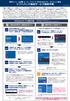 通信モジュール内蔵メーカーブランド Windows PC タブレット製品ソフトバンク通信サービス接続手順 2018.08.31 版 本書は 通信モジュール内蔵メーカーブランド Windows PC タブレット製品 のモバイルブロードバンド機能にて ソフトバンク通信サービスをご利用いただくための接続方法をご説明するものです 下記手順に沿って接続を行って下さい 本書で説明する接続手順の対象製品は ソフトバンク通信サービスのご利用についてソフトバンクが推奨し
通信モジュール内蔵メーカーブランド Windows PC タブレット製品ソフトバンク通信サービス接続手順 2018.08.31 版 本書は 通信モジュール内蔵メーカーブランド Windows PC タブレット製品 のモバイルブロードバンド機能にて ソフトバンク通信サービスをご利用いただくための接続方法をご説明するものです 下記手順に沿って接続を行って下さい 本書で説明する接続手順の対象製品は ソフトバンク通信サービスのご利用についてソフトバンクが推奨し
PC にソフトをインストールすることによって OpenVPN でセキュア SAMBA へ接続することができます 注意 OpenVPN 接続は仮想 IP を使用します ローカル環境にて IP 設定が被らない事をご確認下さい 万が一仮想 IP とローカル環境 IP が被るとローカル環境内接続が行えなくな
 操作ガイド Ver.2.3 目次 1. インストール... - 2-2. SAMBA Remote 利用... - 9-2.1. 接続確認... - 9-2.2. 自動接続... - 11-2.3. 編集... - 13-2.4. インポート... - 16-2.5. 削除... - 18-2.6. 参考資料 ( 接続状況が不安定な場合の対処方法について )... - 19-2.6.1. サービスの再起動...
操作ガイド Ver.2.3 目次 1. インストール... - 2-2. SAMBA Remote 利用... - 9-2.1. 接続確認... - 9-2.2. 自動接続... - 11-2.3. 編集... - 13-2.4. インポート... - 16-2.5. 削除... - 18-2.6. 参考資料 ( 接続状況が不安定な場合の対処方法について )... - 19-2.6.1. サービスの再起動...
AirPrint ガイド Version A JPN
 AirPrint ガイド Version A JPN 目次 目次... 本書の見かた... 商標について... はじめに... 3 概要... 3 使用環境について... 4 サポートされている OS... 4 ネットワーク設定... 4 印刷... 6 AirPrint を使用して印刷する... 6 困ったときは... 7 トラブル対処方法... 7 ウェブブラウザーを使って AirPrint を無効または有効にする...
AirPrint ガイド Version A JPN 目次 目次... 本書の見かた... 商標について... はじめに... 3 概要... 3 使用環境について... 4 サポートされている OS... 4 ネットワーク設定... 4 印刷... 6 AirPrint を使用して印刷する... 6 困ったときは... 7 トラブル対処方法... 7 ウェブブラウザーを使って AirPrint を無効または有効にする...
EMOBILE D25HW
 EMOBILE GP01 アップデートマニュアル for Windows Version3_00 GP01 アップデートについて GP01 のアップデートを行う際は以下の注意事項をご確認のうえ実行してください アップデートを実行することで お客さまが設定された内容 (SSID 接続先( プロファイル ) など ) は工場出荷時の状態となり 設定が初期化されます アップデート前にバックアップした設定は
EMOBILE GP01 アップデートマニュアル for Windows Version3_00 GP01 アップデートについて GP01 のアップデートを行う際は以下の注意事項をご確認のうえ実行してください アップデートを実行することで お客さまが設定された内容 (SSID 接続先( プロファイル ) など ) は工場出荷時の状態となり 設定が初期化されます アップデート前にバックアップした設定は
はじめに 京セラ製スマートフォンを指定の microusb ケーブル ( 別売 ) またはこれと共通仕様の microusb ケーブル ( 別売 )( 以下 USB ケーブル ) と接続して USB テザリング機能をご使用いただくためには あらかじめパソコンに USB ドライバ をインストールしてい
 京セラ製スマートフォン用 USB ドライバインストールマニュアル 本書内で使用されている表示画面は説明用に作成されたものです OS のバージョンやお使いのパソコンの環境 セキュリティ設定によっては表示画面の有無 詳細内容 名称が異なる場合があります 本書は お客様が Windows の基本操作に習熟していることを前提にしています パソコンの操作については お使いのパソコンの取扱説明書をご覧ください
京セラ製スマートフォン用 USB ドライバインストールマニュアル 本書内で使用されている表示画面は説明用に作成されたものです OS のバージョンやお使いのパソコンの環境 セキュリティ設定によっては表示画面の有無 詳細内容 名称が異なる場合があります 本書は お客様が Windows の基本操作に習熟していることを前提にしています パソコンの操作については お使いのパソコンの取扱説明書をご覧ください
ARROWS X LTE F-05D OSバージョンアップ手順書 ~F-05D をWi-Fi に接続してバージョンアップする~
 このたびは ARROWS X LTE F-05D( 以下 F-05D とします ) をお買い上げいただきまして 誠にありがとう ございました F-05D の本体 OS を Android OS 2.3.5 から Android OS 4.0.3 にバージョンアップするための OS バージョンアップ手順をご説明いたします また 画面例の中の赤い枠は説明のために追加したもので あり 実際の端末上には表示されていません
このたびは ARROWS X LTE F-05D( 以下 F-05D とします ) をお買い上げいただきまして 誠にありがとう ございました F-05D の本体 OS を Android OS 2.3.5 から Android OS 4.0.3 にバージョンアップするための OS バージョンアップ手順をご説明いたします また 画面例の中の赤い枠は説明のために追加したもので あり 実際の端末上には表示されていません
Microsoft Word - F-08D_OSVerUp手順書(Wi-Fi利用)【お客様用】.doc
 このたびは Disney Mobile on docomo F-08D( 以下 F-08D とします ) をお買い上げいただきまして 誠に ありがとうございました F-08D の本体 OS を Android OS 2.3.5 から Android OS 4.0.3 にバージョンアップす るための OS バージョンアップ手順をご説明いたします また 画面例の中の赤い枠は説明のために追加し たものであり
このたびは Disney Mobile on docomo F-08D( 以下 F-08D とします ) をお買い上げいただきまして 誠に ありがとうございました F-08D の本体 OS を Android OS 2.3.5 から Android OS 4.0.3 にバージョンアップす るための OS バージョンアップ手順をご説明いたします また 画面例の中の赤い枠は説明のために追加し たものであり
IIJダイレクトアクセス APN簡易設定ツール(APNSetupperD.exe)を利用した接続方法
 IIJ ダイレクトアクセス APN 簡易設定ツール (APNSetupperD.exe) を利用した接続方法 APN 簡易設定ツール (APNSetupperD.exe) を用いて IIJ ダイレクトアクセスに接続するまでの手順を解説します APN: Access Point Name の略で 接続先の名称です 設定前に必ずお読みください APN 簡易設定ツール (APNSetupperD.exe)
IIJ ダイレクトアクセス APN 簡易設定ツール (APNSetupperD.exe) を利用した接続方法 APN 簡易設定ツール (APNSetupperD.exe) を用いて IIJ ダイレクトアクセスに接続するまでの手順を解説します APN: Access Point Name の略で 接続先の名称です 設定前に必ずお読みください APN 簡易設定ツール (APNSetupperD.exe)
6 故障と思われる前に故障と思われる前に 6-2
 6 故障と思われる前に故障と思われる前に 6-2 故障と思われる前6-2 故障と思われる前に に6 症状 参照ページ 1. パソコンが本製品を認識しない P.6-2 2. 本製品をパソコンに接続しても インストーラーが自動的に起動しない P.6-3 3. インターネットへの接続が失敗した P.6-3 4. 通信がすぐに切れる P.6-4 5. 通信速度が遅く感じる P.6-4 6. PIN コードを忘れた
6 故障と思われる前に故障と思われる前に 6-2 故障と思われる前6-2 故障と思われる前に に6 症状 参照ページ 1. パソコンが本製品を認識しない P.6-2 2. 本製品をパソコンに接続しても インストーラーが自動的に起動しない P.6-3 3. インターネットへの接続が失敗した P.6-3 4. 通信がすぐに切れる P.6-4 5. 通信速度が遅く感じる P.6-4 6. PIN コードを忘れた
RW-5100 導入説明書 Windows7 用 2017 年 7 月 シャープ株式会社
 RW-5100 導入説明書 Windows7 用 2017 年 7 月 シャープ株式会社 はじめに 本書は Windows 7 環境において IC カードリーダライタ RW-5100 を使用するため お使いのパソコンにデバイスドライバソフトウェア ( 以下 ドライバソフト と記載 ) をインストールする方法について記述しています 本書で説明するドライバソフトは Windows 7 SP1 で動作するものです
RW-5100 導入説明書 Windows7 用 2017 年 7 月 シャープ株式会社 はじめに 本書は Windows 7 環境において IC カードリーダライタ RW-5100 を使用するため お使いのパソコンにデバイスドライバソフトウェア ( 以下 ドライバソフト と記載 ) をインストールする方法について記述しています 本書で説明するドライバソフトは Windows 7 SP1 で動作するものです
Microsoft Word - CTYウイルスバスターMD版 インストールマニュアル 2017 windows.doc
 CTYウイルスバスターマルチデバイス版サービスインストールマニュアル [ 第 2 版 ] はじめにお読みください CTY では 以下の動作環境以外によるお問い合わせ及び動作保障は 責任を負いかねますので あらかじめご了承ください 詳しくはこちら http://safe.trendmicro.jp/xsp/multi/requirement.aspx 対応 OS Windows 10 Windows
CTYウイルスバスターマルチデバイス版サービスインストールマニュアル [ 第 2 版 ] はじめにお読みください CTY では 以下の動作環境以外によるお問い合わせ及び動作保障は 責任を負いかねますので あらかじめご了承ください 詳しくはこちら http://safe.trendmicro.jp/xsp/multi/requirement.aspx 対応 OS Windows 10 Windows
PhotoVision TV2 ユーザーガイド
 アプリのダウンロード...P.3-2 ご利用の前に... P.3-2 アプリでできること... P.3-2 アプリをダウンロードする... P.3-3 アプリを操作するための準備...P.3-4 本機と端末を接続する... P.3-4 画面の見かたを確認する... P.3-10 端末からアプリの操作方法を確認する... P.3-11 アプリの情報を確認する... P.3-12 アプリでのテレビ視聴...P.3-13
アプリのダウンロード...P.3-2 ご利用の前に... P.3-2 アプリでできること... P.3-2 アプリをダウンロードする... P.3-3 アプリを操作するための準備...P.3-4 本機と端末を接続する... P.3-4 画面の見かたを確認する... P.3-10 端末からアプリの操作方法を確認する... P.3-11 アプリの情報を確認する... P.3-12 アプリでのテレビ視聴...P.3-13
RW-4040 導入説明書 Windows 7 用 2017 年 7 月 シャープ株式会社
 Windows 7 用 2017 年 7 月 シャープ株式会社 はじめに 本書は IC カードリーダライタ RW-4040 を使用するため お使いのパソコンにデバイスドライバソフトウェア ( 以下 ドライバソフト と記載 ) をインストールする方法について記述しています このドライバソフトは Windows 7 SP1 で動作します 本書では ドライバソフトバージョン 2.27 のインストールについて説明します
Windows 7 用 2017 年 7 月 シャープ株式会社 はじめに 本書は IC カードリーダライタ RW-4040 を使用するため お使いのパソコンにデバイスドライバソフトウェア ( 以下 ドライバソフト と記載 ) をインストールする方法について記述しています このドライバソフトは Windows 7 SP1 で動作します 本書では ドライバソフトバージョン 2.27 のインストールについて説明します
スライド 1
 はじめに CNS へ接続するにあたって WiMAX 2+ 対応機器へ CNS アカウントを設定いただく必要があります 本マニュアルではその設定手順をご案内いたします 事前にご準備いただくこと WiMAX 2+ 対応機器に UIM カードを装着してください CNS アカウント CNS WiMAX 用パスワードの入力が必要になります あらかじめご用意ください CNS WiMAX 用パスワードは 以下のサイトより設定できます
はじめに CNS へ接続するにあたって WiMAX 2+ 対応機器へ CNS アカウントを設定いただく必要があります 本マニュアルではその設定手順をご案内いたします 事前にご準備いただくこと WiMAX 2+ 対応機器に UIM カードを装着してください CNS アカウント CNS WiMAX 用パスワードの入力が必要になります あらかじめご用意ください CNS WiMAX 用パスワードは 以下のサイトより設定できます
Fujitsu Standard Tool
 ARROWS Kiss F-03E が Android TM 4.1 に対応! NX! ホームのアイコンカスタマイズ! NX! ホームのアイコンをお好みのデザインにカスタマイズできるようになりました NX! ホームのフォルダが見やすく! NX! ホームのフォルダが最大 9 個まで表示され これまで以上に 見やすく便利になりました アプリ履歴を簡単に一括削除! ホームボタン長押しで表示されるアプリ履歴が
ARROWS Kiss F-03E が Android TM 4.1 に対応! NX! ホームのアイコンカスタマイズ! NX! ホームのアイコンをお好みのデザインにカスタマイズできるようになりました NX! ホームのフォルダが見やすく! NX! ホームのフォルダが最大 9 個まで表示され これまで以上に 見やすく便利になりました アプリ履歴を簡単に一括削除! ホームボタン長押しで表示されるアプリ履歴が
SC-01Bソフトウェア更新手順書
 docomo PRO series SC-01B ソフトウェア更新手順書 ソフトウェア更新時の注意事項 ソフトウェア更新を行うと 携帯電話に保存されているデータは全て削除されます あらかじめ microsd またはパソコンにバックアップを行ってください ソフトウェア更新は 電池残量が十分にある状態 (Today 画面のステイタスバーにが表示されている状態 ) で実行してください ソフトウェア更新時間は
docomo PRO series SC-01B ソフトウェア更新手順書 ソフトウェア更新時の注意事項 ソフトウェア更新を行うと 携帯電話に保存されているデータは全て削除されます あらかじめ microsd またはパソコンにバックアップを行ってください ソフトウェア更新は 電池残量が十分にある状態 (Today 画面のステイタスバーにが表示されている状態 ) で実行してください ソフトウェア更新時間は
PowerPoint Presentation
 接続ガイド Ver1.1 2017 年 5 月 9 日 端末操作手順 ( 各種 ) 無線 LAN 設定基本情報 SSID: IP アドレス : 自動取得 DNS アドレス : 自動取得 暗号化 : なし 本サービスをご利用いただくには IP アドレスおよび DNS サーバアドレスを自動で取得する設定が必要です 既に IP アドレス DNS サーバアドレスが設定されている場合 設定内容を書き留めておくことをお勧めします
接続ガイド Ver1.1 2017 年 5 月 9 日 端末操作手順 ( 各種 ) 無線 LAN 設定基本情報 SSID: IP アドレス : 自動取得 DNS アドレス : 自動取得 暗号化 : なし 本サービスをご利用いただくには IP アドレスおよび DNS サーバアドレスを自動で取得する設定が必要です 既に IP アドレス DNS サーバアドレスが設定されている場合 設定内容を書き留めておくことをお勧めします
セットアップの流れ Graphtec Pro Studio を使用する SAi Cloud へのユーザー登録 1-1 SAi Cloud へのユーザー登録 Graphtec Pro Studio のインストール 1-2 Graphtec Pro Studio のインストール Cutting Mast
 Graphtec Pro Studio Graphtec Pro Studio Plus Cutting Master 4 運用マニュアル 注意事項 Graphtec Pro Studio/Graphtec Pro Studio Plus/Cutting Master 4( 以下 ソフトウェア ) について 本ソフトウェアに関する全ての著作権は SA International 社 ( 以下 SAi
Graphtec Pro Studio Graphtec Pro Studio Plus Cutting Master 4 運用マニュアル 注意事項 Graphtec Pro Studio/Graphtec Pro Studio Plus/Cutting Master 4( 以下 ソフトウェア ) について 本ソフトウェアに関する全ての著作権は SA International 社 ( 以下 SAi
Android用 印刷プラグイン Canon Print Service マニュアル
 JPN 目次 はじめに... ii 本書の読みかた... iii Canon Print Service でできること... 1 対応プリンター / 複合機について... 2 対応 OS/ 端末について... 3 プリント仕様について... 4 印刷前に必要な設定... 5 サービスの有効化... 6 IP アドレスを指定してデバイスを探索する... 7 ファイルの印刷手順... 8 プリント設定を変更する...
JPN 目次 はじめに... ii 本書の読みかた... iii Canon Print Service でできること... 1 対応プリンター / 複合機について... 2 対応 OS/ 端末について... 3 プリント仕様について... 4 印刷前に必要な設定... 5 サービスの有効化... 6 IP アドレスを指定してデバイスを探索する... 7 ファイルの印刷手順... 8 プリント設定を変更する...
ご注意 1) 本書の内容 およびプログラムの一部 または全部を当社に無断で転載 複製することは禁止されております 2) 本書 およびプログラムに関して将来予告なしに変更することがあります 3) プログラムの機能向上のため 本書の内容と実際の画面 操作が異なってしまう可能性があります この場合には 実
 周辺機器ツールセットアップガイド ( 第 1.1 版 ) ご注意 1) 本書の内容 およびプログラムの一部 または全部を当社に無断で転載 複製することは禁止されております 2) 本書 およびプログラムに関して将来予告なしに変更することがあります 3) プログラムの機能向上のため 本書の内容と実際の画面 操作が異なってしまう可能性があります この場合には 実際の画面 操作を優先させていただきます 4)
周辺機器ツールセットアップガイド ( 第 1.1 版 ) ご注意 1) 本書の内容 およびプログラムの一部 または全部を当社に無断で転載 複製することは禁止されております 2) 本書 およびプログラムに関して将来予告なしに変更することがあります 3) プログラムの機能向上のため 本書の内容と実際の画面 操作が異なってしまう可能性があります この場合には 実際の画面 操作を優先させていただきます 4)
スタートメニュー から すべてのアプリ をクリックします すべてのアプリ (Windows アクセサリの中にある場合もあります ) の中から Internet Explorer を探します Internet Explorer をクリックすると Internet Explorer が開きます () I
 Windows 0 にアップグレード後 ログオンや印刷でエラーになる場合の対策 ログオン時にエラーが生じる場合 項番 へ 印刷時にエラーが生じる場合 項番 へ. ログオン時にエラーが生じる場合の対策 (Internet Explorer の起動 ) 北洋ビジネスダイレクトは Windows 0 と Internet Explorer の組合せでご利用いただけます Windows 0 の標準ブラウザ
Windows 0 にアップグレード後 ログオンや印刷でエラーになる場合の対策 ログオン時にエラーが生じる場合 項番 へ 印刷時にエラーが生じる場合 項番 へ. ログオン時にエラーが生じる場合の対策 (Internet Explorer の起動 ) 北洋ビジネスダイレクトは Windows 0 と Internet Explorer の組合せでご利用いただけます Windows 0 の標準ブラウザ
2. 無線 LAN で接続する 無線 LAN 機能について...39 無線 LAN で接続する...40 ニンテンドー 3DS/DSi を接続する ニンテンドー DS/DS Lite を接続する PSP を接続する PSVITA を接続する Wii を
 無線 LAN 機能について...39 無線 LAN で接続する...40 ニンテンドー 3DS/DSi を接続する... 40 ニンテンドー DS/DS Lite を接続する... 41 PSP を接続する... 4 PSVITA を接続する... 46 Wii を接続する... 47 PS3 を接続する... 48 WPS 対応の無線 LAN 端末を接続する... 49 Windows パソコンを接続する
無線 LAN 機能について...39 無線 LAN で接続する...40 ニンテンドー 3DS/DSi を接続する... 40 ニンテンドー DS/DS Lite を接続する... 41 PSP を接続する... 4 PSVITA を接続する... 46 Wii を接続する... 47 PS3 を接続する... 48 WPS 対応の無線 LAN 端末を接続する... 49 Windows パソコンを接続する
2. 更新日時を予約してソフトウェア更新する場合について お客様の操作で ソフトウェアの更新が必要かどうかをネットワークに接続して確認後 更新の開始時刻を予約できます 予約時刻になりましたら ソフトウェア更新が開始されます [2-1] ホーム画面で 本体設定 端末情報 ケータイアップデート をタップ
![2. 更新日時を予約してソフトウェア更新する場合について お客様の操作で ソフトウェアの更新が必要かどうかをネットワークに接続して確認後 更新の開始時刻を予約できます 予約時刻になりましたら ソフトウェア更新が開始されます [2-1] ホーム画面で 本体設定 端末情報 ケータイアップデート をタップ 2. 更新日時を予約してソフトウェア更新する場合について お客様の操作で ソフトウェアの更新が必要かどうかをネットワークに接続して確認後 更新の開始時刻を予約できます 予約時刻になりましたら ソフトウェア更新が開始されます [2-1] ホーム画面で 本体設定 端末情報 ケータイアップデート をタップ](/thumbs/92/110698901.jpg) 1. お客様ご自身での操作によるソフトウェア更新について お客様の操作で ソフトウェアの更新が必要かどうかをネットワークに接続して確認後 手動でソフトウェアを更新します [1-1] ホーム画面で 本体設定 端末情報 ケータイアップデート をタップします [1-2] アップデート開始 をタップします [1-3] 実行 をタップします [1-4] ソフトウェア更新が必要かどうかの確認中画面になります [1-5]
1. お客様ご自身での操作によるソフトウェア更新について お客様の操作で ソフトウェアの更新が必要かどうかをネットワークに接続して確認後 手動でソフトウェアを更新します [1-1] ホーム画面で 本体設定 端末情報 ケータイアップデート をタップします [1-2] アップデート開始 をタップします [1-3] 実行 をタップします [1-4] ソフトウェア更新が必要かどうかの確認中画面になります [1-5]
目次. ご利用上の注意. アプリをインストールする. アプリを起動する. アプリの初期設定を行う. アプリのログインパスワードを変更する 6. アプリのメニューを操作する 7. ステータスを送信する 8. 定期位置通知間隔を変更する 9. 随時検索をする 0. メッセージ連絡をする. メッセージの連
 スマートフォンアプリ (Android) 操作マニュアル 目次. ご利用上の注意. アプリをインストールする. アプリを起動する. アプリの初期設定を行う. アプリのログインパスワードを変更する 6. アプリのメニューを操作する 7. ステータスを送信する 8. 定期位置通知間隔を変更する 9. 随時検索をする 0. メッセージ連絡をする. メッセージの連絡応答状態を確認する. メッセージを確認する.
スマートフォンアプリ (Android) 操作マニュアル 目次. ご利用上の注意. アプリをインストールする. アプリを起動する. アプリの初期設定を行う. アプリのログインパスワードを変更する 6. アプリのメニューを操作する 7. ステータスを送信する 8. 定期位置通知間隔を変更する 9. 随時検索をする 0. メッセージ連絡をする. メッセージの連絡応答状態を確認する. メッセージを確認する.
FlashAir ソフトウェア更新ツール Version 東芝メモリ株式会社 Copyright 2017 Toshiba Memory Corporation, All Rights Reserved. 対応 OS: 最新の対応 OS は Web サイトをご参照ください 概要本ソフ
 FlashAir W-03 ソフトウェア更新ツール Ver.3.00.02 ユーザーズマニュアル 1 FlashAir ソフトウェア更新ツール Version 3.00.02 東芝メモリ株式会社 Copyright 2017 Toshiba Memory Corporation, All Rights Reserved. 対応 OS: 最新の対応 OS は Web サイトをご参照ください 概要本ソフトウェア更新ツールは
FlashAir W-03 ソフトウェア更新ツール Ver.3.00.02 ユーザーズマニュアル 1 FlashAir ソフトウェア更新ツール Version 3.00.02 東芝メモリ株式会社 Copyright 2017 Toshiba Memory Corporation, All Rights Reserved. 対応 OS: 最新の対応 OS は Web サイトをご参照ください 概要本ソフトウェア更新ツールは
AirCard 785S モバイルホットスポット初期設定ガイド (APN 設定 ) スマートフォン タブレット版 AirCard 785 モバイルホットスポット初期設定ガイド (APN 設定 ) スマートフォン タブレット版 IOS, Android 共通 目次 AirCard 785 モバイルホッ
 AirCard 785 モバイルホットスポット初期設定ガイド (APN 設定 ) スマートフォン タブレット版 IOS, Android 共通 目次 AirCard 785 モバイルホットスポットの初期設定 (APN 設定 ) を PC を使わず IOS, Android アプリから設定する方法をご案内します ホットスポットの各部名称... 1 電源とナビゲーションボタン... 2 液晶ディスプレイ表示...
AirCard 785 モバイルホットスポット初期設定ガイド (APN 設定 ) スマートフォン タブレット版 IOS, Android 共通 目次 AirCard 785 モバイルホットスポットの初期設定 (APN 設定 ) を PC を使わず IOS, Android アプリから設定する方法をご案内します ホットスポットの各部名称... 1 電源とナビゲーションボタン... 2 液晶ディスプレイ表示...
はじめに URBANO PROGRESSO を microusb ケーブル 01 ( 別売 ) またはこれと共通の仕様の microusb ケーブル ( 別売 )( 以下 USB ケーブル ) と接続して USB テザリング機能をご使用いただくためには あらかじめパソコンに USB ドライバ をイン
 はじめに URBANO PROGRESSO を microusb ケーブル 01 ( 別売 ) またはこれと共通の仕様の microusb ケーブル ( 別売 )( 以下 USB ケーブル ) と接続して USB テザリング機能をご使用いただくためには あらかじめパソコンに USB ドライバ をインストールしていただく必要があります USB ドライバをインストールする 3 パソコンに接続する 4 接続状態を確認する
はじめに URBANO PROGRESSO を microusb ケーブル 01 ( 別売 ) またはこれと共通の仕様の microusb ケーブル ( 別売 )( 以下 USB ケーブル ) と接続して USB テザリング機能をご使用いただくためには あらかじめパソコンに USB ドライバ をインストールしていただく必要があります USB ドライバをインストールする 3 パソコンに接続する 4 接続状態を確認する
目次 1 サービス概要 3 for UQ mobile とは 4 動作環境 6 2 利用開始 7 アプリをダウンロードする 8 サービスを開始する 9 3 設定変更 10 管理者を登録する 11 管理者画面を表示する 12 管理するスマートフォンに名前をつける 12 for UQ mobile が正
 for UQ mobile (Android 向け ) 保護者様向け設定ガイド v5.0 2018 年 10 月 目次 1 サービス概要 3 for UQ mobile とは 4 動作環境 6 2 利用開始 7 アプリをダウンロードする 8 サービスを開始する 9 3 設定変更 10 管理者を登録する 11 管理者画面を表示する 12 管理するスマートフォンに名前をつける 12 for UQ mobile
for UQ mobile (Android 向け ) 保護者様向け設定ガイド v5.0 2018 年 10 月 目次 1 サービス概要 3 for UQ mobile とは 4 動作環境 6 2 利用開始 7 アプリをダウンロードする 8 サービスを開始する 9 3 設定変更 10 管理者を登録する 11 管理者画面を表示する 12 管理するスマートフォンに名前をつける 12 for UQ mobile
LCV-Net セットアップガイド macOS
 macos Sierra(10.12) エルシーブイネット セットアップガイド CATV LCV CORPORATION エルシーブイ株式会社 目次 LCV-Net 目次 OSの設定 有線接続の設定 1 無線 (Wi-Fi) 接続の設定 2 4 メールソフトの設定を行う前に 5 Mailの設定 7 LCV-Net以外の接続環境からメールを送信する場合 11 ブラウザ設定 Safariの設定 メール設定
macos Sierra(10.12) エルシーブイネット セットアップガイド CATV LCV CORPORATION エルシーブイ株式会社 目次 LCV-Net 目次 OSの設定 有線接続の設定 1 無線 (Wi-Fi) 接続の設定 2 4 メールソフトの設定を行う前に 5 Mailの設定 7 LCV-Net以外の接続環境からメールを送信する場合 11 ブラウザ設定 Safariの設定 メール設定
モバイルリモートアクセス ドコモモデル 接続方法のご案内
 接続方法のご案内 (DWR-PG 用 : ルータタイプ ) はじめに このたびは Web- さんいんモバイルプラン をご契約いただきまして 誠にありがとうございます ご利用の前に あるいはご利用中に 本書 接続方法のご案内 および 取扱説明書 をよくお読みいただき 正しくお使いください 2 セットアップ完了までの流れ 1.SSID と暗号化キーの確認 (P.4) 2. 起動 (P.5) 3.Windows
接続方法のご案内 (DWR-PG 用 : ルータタイプ ) はじめに このたびは Web- さんいんモバイルプラン をご契約いただきまして 誠にありがとうございます ご利用の前に あるいはご利用中に 本書 接続方法のご案内 および 取扱説明書 をよくお読みいただき 正しくお使いください 2 セットアップ完了までの流れ 1.SSID と暗号化キーの確認 (P.4) 2. 起動 (P.5) 3.Windows
<4D F736F F F696E74202D F6E65817A A082A982F182BD82F B90DD92E8837D836A B >
 お客さま配布用 201203 版 iphone への電話帳データ移行方法 今までご利用いただいた携帯電話から iphone の 連絡先 へ電話帳データをコピーするには 電話帳かんたんコピー が便利です 電話帳データ移行のイメージ ( 手順の一例 ) データをバックアップします Apple ID を取得します アプリをダウンロードし 電話帳データを取得します お手持ちの携帯電話店頭の新メモリーサポートご自宅のPC
お客さま配布用 201203 版 iphone への電話帳データ移行方法 今までご利用いただいた携帯電話から iphone の 連絡先 へ電話帳データをコピーするには 電話帳かんたんコピー が便利です 電話帳データ移行のイメージ ( 手順の一例 ) データをバックアップします Apple ID を取得します アプリをダウンロードし 電話帳データを取得します お手持ちの携帯電話店頭の新メモリーサポートご自宅のPC
Microsoft Word - SCR331DI_mac10.14_manual.doc
 目次 : NTT コミュニケーションズ IC カードリーダライタ ドライバソフトインストールマニュアル 1. はじめに 2. ドライバソフトのインストール 3. IC カードリーダーの状態確認 ----------------------------------------------- 2018.12 4. ドライバソフトのアンインストール 5. ( 参考 ) ドライバソフトの手動インストール方法
目次 : NTT コミュニケーションズ IC カードリーダライタ ドライバソフトインストールマニュアル 1. はじめに 2. ドライバソフトのインストール 3. IC カードリーダーの状態確認 ----------------------------------------------- 2018.12 4. ドライバソフトのアンインストール 5. ( 参考 ) ドライバソフトの手動インストール方法
スライド 1
 Copyright 2004-2011NTT Communications Corporation Android 操作マニュアル Arcstar Conferencing Arcstar Web Conferencing (Web 会議 ) ~ ミーティングセンタ ~ NTT コミュニケーションズ株式会社ボイス & ビデオコミュニケーションサービス部 もくじ はじめに Android 端末での Meeting
Copyright 2004-2011NTT Communications Corporation Android 操作マニュアル Arcstar Conferencing Arcstar Web Conferencing (Web 会議 ) ~ ミーティングセンタ ~ NTT コミュニケーションズ株式会社ボイス & ビデオコミュニケーションサービス部 もくじ はじめに Android 端末での Meeting
401HW ユーザーガイド Chapter7
 各種機能を設定する ( モバイル版 WEB UI を使用する ) モバイル機器から設定を行う...126 モバイル機器からのWEB UI 画面の見かた...126 LAN Wi-Fi 設定を行う...128 モバイルネットワークを設定する...131 データ通信量を表示 設定する... 132 お知らせを確認する...136 本機の情報を確認する... 139 ソフトウェアの更新に関する設定を行う...140
各種機能を設定する ( モバイル版 WEB UI を使用する ) モバイル機器から設定を行う...126 モバイル機器からのWEB UI 画面の見かた...126 LAN Wi-Fi 設定を行う...128 モバイルネットワークを設定する...131 データ通信量を表示 設定する... 132 お知らせを確認する...136 本機の情報を確認する... 139 ソフトウェアの更新に関する設定を行う...140
_ワイヤレスカメラアプリ取説.indd
 CMS-700 シリーズ ワイヤレスカメラ & モニターセット スマートフォン タブレット用アプリケーションの使い方 目次 ios... P.~P.9 Android... P.0~P.7 ios/android 対応バージョン ios : 9.0 以降 Android.0 以降使用端末によって画面表示等が異なる場合があります 改訂日 :08080 アプリケーションの使い方 ios 対応バージョン.iOS.:.9.0
CMS-700 シリーズ ワイヤレスカメラ & モニターセット スマートフォン タブレット用アプリケーションの使い方 目次 ios... P.~P.9 Android... P.0~P.7 ios/android 対応バージョン ios : 9.0 以降 Android.0 以降使用端末によって画面表示等が異なる場合があります 改訂日 :08080 アプリケーションの使い方 ios 対応バージョン.iOS.:.9.0
アプリケーションの使い方 ios 対応バージョン ios : 6.0 以降 準備 事前に液晶モニター本体のネットワークパスワード及びネットワークアドレスの設定を行う ( 取扱説明書 7ページ ) 液晶モニター上でインターネットの接続状況を確認する メインメニューの システム ネットワーク ネットワー
 CMS-700 シリーズ ワイヤレスカメラ & モニターセット スマートフォン タブレット用アプリケーションの使い方 目次 ios... P.~P.9 Android... P.0~P.7 ios/android 対応バージョン ios : 6.0 以降 Android.0 以降使用端末によって画面表示等が異なる場合があります 改訂日 :07099 アプリケーションの使い方 ios 対応バージョン
CMS-700 シリーズ ワイヤレスカメラ & モニターセット スマートフォン タブレット用アプリケーションの使い方 目次 ios... P.~P.9 Android... P.0~P.7 ios/android 対応バージョン ios : 6.0 以降 Android.0 以降使用端末によって画面表示等が異なる場合があります 改訂日 :07099 アプリケーションの使い方 ios 対応バージョン
ご注意 このソフトウェアおよびマニュアルの 一部または全部を無断で使用 複製することはできません このソフトウェアおよびマニュアルは 本製品の使用許諾契約書のもとでのみ使用することができます このソフトウェアおよびマニュアルを運用した結果の影響については 一切の責任を負いかねますのでご了承ください
 abc MobiControl Stage マニュアル このマニュアルは 弊社製端末に搭載されている MobiControl Stage ツールの使用方法について記載します Ver. 1.00 ご注意 このソフトウェアおよびマニュアルの 一部または全部を無断で使用 複製することはできません このソフトウェアおよびマニュアルは 本製品の使用許諾契約書のもとでのみ使用することができます このソフトウェアおよびマニュアルを運用した結果の影響については
abc MobiControl Stage マニュアル このマニュアルは 弊社製端末に搭載されている MobiControl Stage ツールの使用方法について記載します Ver. 1.00 ご注意 このソフトウェアおよびマニュアルの 一部または全部を無断で使用 複製することはできません このソフトウェアおよびマニュアルは 本製品の使用許諾契約書のもとでのみ使用することができます このソフトウェアおよびマニュアルを運用した結果の影響については
2 無線 LAN で接続する 無線 LAN 機能について...36 無線 LAN で接続する...37 PSVITA を接続する...37 ニンテンドー 3DS / DSi / DS / DS Lite を接続する...38 PSP を接続する...40 Wii を接続する...44 PS3 を接続
 2 無線 LAN で接続する 無線 LAN 機能について...36 無線 LAN で接続する...37 PSVITA を接続する...37 ニンテンドー 3DS / DSi / DS / DS Lite を接続する...38 PSP を接続する...40 Wii を接続する...44 PS3 を接続する...45 WPS 対応の無線 LAN 端末を接続する...49 Windows パソコンを接続する...50
2 無線 LAN で接続する 無線 LAN 機能について...36 無線 LAN で接続する...37 PSVITA を接続する...37 ニンテンドー 3DS / DSi / DS / DS Lite を接続する...38 PSP を接続する...40 Wii を接続する...44 PS3 を接続する...45 WPS 対応の無線 LAN 端末を接続する...49 Windows パソコンを接続する...50
スライド 1
 パークシティ仙台五橋無線 LAN インターネット接続設定マニュアル 第 1.0 版 2015 年 1 月現在 1 無線 LAN インターネット接続設定マニュアル 設定項目 1 Windows7 Windows7 無線 LAN 設定 2 Windows Vistaの場合 Windows Vista 無線 LAN 設定 3 Windows XPの場合 Windows XP 無線 LAN 設定 4 Mac
パークシティ仙台五橋無線 LAN インターネット接続設定マニュアル 第 1.0 版 2015 年 1 月現在 1 無線 LAN インターネット接続設定マニュアル 設定項目 1 Windows7 Windows7 無線 LAN 設定 2 Windows Vistaの場合 Windows Vista 無線 LAN 設定 3 Windows XPの場合 Windows XP 無線 LAN 設定 4 Mac
ご利用者向け 共有電話帳 利用者向けマニュアル 電話番号を一件ずつ調べる必要なし! 社内の電話帳をまとめて登録できます 共有電話帳とは 社内で共通で使う電話帳を お客さまの携帯電話にカンタンにダウンロードすることができるサービスです 管理者共有電話帳サーバ利用者の携帯電話 (=S! 電話帳バックアッ
 ご利用者向け 共有電話帳 利用者向けマニュアル 電話番号を一件ずつ調べる必要なし! 社内の電話帳をまとめて登録できます 共有電話帳とは 社内で共通で使う電話帳を お客さまの携帯電話にカンタンにダウンロードすることができるサービスです 管理者共有電話帳サーバ利用者の携帯電話 (=S! 電話帳バックアップサーバ ) A さん B さん C さん 管理者が電話帳を作成します 作成した電話帳はサーバに保存されます
ご利用者向け 共有電話帳 利用者向けマニュアル 電話番号を一件ずつ調べる必要なし! 社内の電話帳をまとめて登録できます 共有電話帳とは 社内で共通で使う電話帳を お客さまの携帯電話にカンタンにダウンロードすることができるサービスです 管理者共有電話帳サーバ利用者の携帯電話 (=S! 電話帳バックアップサーバ ) A さん B さん C さん 管理者が電話帳を作成します 作成した電話帳はサーバに保存されます
目次 目次... 本書の見かた... 商標について... 重要なお知らせ... はじめに... 4 概要... 4 使用環境について... 5 サポートされている OS... 5 ネットワーク設定... 5 印刷... 8 ipad iphone ipod touch から印刷する... 8 OS
 AirPrint ガイド 本ガイドは 次のモデルを対象としています MFC-J6570CDW/J6770CDW/J6970CDW/J6975CDW 目次 目次... 本書の見かた... 商標について... 重要なお知らせ... はじめに... 4 概要... 4 使用環境について... 5 サポートされている OS... 5 ネットワーク設定... 5 印刷... 8 ipad iphone ipod
AirPrint ガイド 本ガイドは 次のモデルを対象としています MFC-J6570CDW/J6770CDW/J6970CDW/J6975CDW 目次 目次... 本書の見かた... 商標について... 重要なお知らせ... はじめに... 4 概要... 4 使用環境について... 5 サポートされている OS... 5 ネットワーク設定... 5 印刷... 8 ipad iphone ipod
Speed突破!シリーズマニュアル
 Speed 突破! 過去問題集シリーズ インストールマニュアル Speed 突破! 過去問題集シリーズのインストール方法をご案内します ご利用の OS やインターネット接続環境によりインストールする方法が異なります 該当のページをご参照ください インターネットに接続できる方 Windows 8 / 8.1 / 10 をご利用の方 P2 へ Windows 7 をご利用の方 P3 へ インターネットに接続できない方
Speed 突破! 過去問題集シリーズ インストールマニュアル Speed 突破! 過去問題集シリーズのインストール方法をご案内します ご利用の OS やインターネット接続環境によりインストールする方法が異なります 該当のページをご参照ください インターネットに接続できる方 Windows 8 / 8.1 / 10 をご利用の方 P2 へ Windows 7 をご利用の方 P3 へ インターネットに接続できない方
Microsoft Word - インストールマニュアルSBS XP SP1第1版 doc
 spaaqs 光セキュリティベーシック powered by Symantec Windows XP Service Pack 2 版インストールマニュアル 第 2 版 2010 年 9 月 7 日 1 目次 1. ご利用の前に P. 3 2. 申し込みから利用開始までの流れ P. 4 3. お申し込み ダウンロード P. 5 4. インストール P. 9 5. アクティブ化 P.13 6. Live
spaaqs 光セキュリティベーシック powered by Symantec Windows XP Service Pack 2 版インストールマニュアル 第 2 版 2010 年 9 月 7 日 1 目次 1. ご利用の前に P. 3 2. 申し込みから利用開始までの流れ P. 4 3. お申し込み ダウンロード P. 5 4. インストール P. 9 5. アクティブ化 P.13 6. Live
共有フォルダ接続手順 1 共有フォルダ接続ツールのダウンロード 展開 CSVEX のトップページから共有フォルダ接続ツールの zip ファイルをダウンロードします ダウンロードした zip ファイルを右クリックして すべて展開 を選択します (Windows 環境では zip ファイルを解凍しなくて
 共有フォルダ接続手順 (Windows 環境 ) 本手順書では 共有フォルダ接続ツールの設定 実行方法を説明します PC から CSVEX の共有フォルダ (WebDAV) に接続すれば いつでもお手元に最新のファイル一式が揃っている状態となり 日々のファイルダウンロード作業が不要となります 共有フォルダ接続ツールは CSVEX の共有フォルダに簡単に接続するためのツールです 必要環境 Windows
共有フォルダ接続手順 (Windows 環境 ) 本手順書では 共有フォルダ接続ツールの設定 実行方法を説明します PC から CSVEX の共有フォルダ (WebDAV) に接続すれば いつでもお手元に最新のファイル一式が揃っている状態となり 日々のファイルダウンロード作業が不要となります 共有フォルダ接続ツールは CSVEX の共有フォルダに簡単に接続するためのツールです 必要環境 Windows
地図 SD カードを取り外す 最初に ナビゲーション本体から地図 SD カードを取り外します 本操作は地図 SD カードを初めて ROAD EXPLORER Updater に登録するときや パソコンにダウンロードしたデータを地図 SD カードに保存するときに実行してください 1 ナビゲーション本体
 ROAD EXPLORER Updater 取扱説明書 205-0001-06 Version:1.4.0.0 ROAD EXPLORER Updater を使用する前に必ずお読みください ROAD EXPLORER Updater の操作手順は Microsoft Windows XP の画面を例に説明しています 画面例は実際と異なる場合があります 目次 ROAD EXPLORER Updater
ROAD EXPLORER Updater 取扱説明書 205-0001-06 Version:1.4.0.0 ROAD EXPLORER Updater を使用する前に必ずお読みください ROAD EXPLORER Updater の操作手順は Microsoft Windows XP の画面を例に説明しています 画面例は実際と異なる場合があります 目次 ROAD EXPLORER Updater
PowerPoint プレゼンテーション
 クラウドバックアップサービス 2016 年 05 月 26 日 目次 1.AOSアプリユーザー IDとライセンスキーの登録... 2 2. 起動と新規登録... 4 3. アプリ画面説明... 6 ホーム画面... 6 ナビゲーションドロワー... 6 バックアップデータの選択... 7 データの復元... 8 バックアップ済みデータの削除... 11 設定... 13 4.Webブラウザでの確認...
クラウドバックアップサービス 2016 年 05 月 26 日 目次 1.AOSアプリユーザー IDとライセンスキーの登録... 2 2. 起動と新規登録... 4 3. アプリ画面説明... 6 ホーム画面... 6 ナビゲーションドロワー... 6 バックアップデータの選択... 7 データの復元... 8 バックアップ済みデータの削除... 11 設定... 13 4.Webブラウザでの確認...
クイックセットアップ for モバイル(iOS/Android)
 はじめに はじめに Enterprise DaaS( サーバ OS タイプ ) リモートアクセスオプション ( 以下リモートアクセス ) は 手元端末から対象機器に安全に接続できるリモートアクセスサービスです 手元端末 と は 対象機器 と は アクセスに使用する iphone/ipad Android 端末のことです MagicConnect サーバとは アクセス先となる会社 PC のことです リモートアクセス中継管理用サーバです
はじめに はじめに Enterprise DaaS( サーバ OS タイプ ) リモートアクセスオプション ( 以下リモートアクセス ) は 手元端末から対象機器に安全に接続できるリモートアクセスサービスです 手元端末 と は 対象機器 と は アクセスに使用する iphone/ipad Android 端末のことです MagicConnect サーバとは アクセス先となる会社 PC のことです リモートアクセス中継管理用サーバです
PowerPoint プレゼンテーション
 スマートフォン版 最終更新日 :2017 年 12 月 20 日 電子マニフェストサービス e-reverse.com Ver.5 e-picture( イーピクチャ ) 操作マニュアル Android アンドロイド P3 へ P22 へ ios アイフォーン 前提条件 排出事業者のオプション設定で e-picture を利用しないとなっている場合は e-picture はご利用できませんのでご注意ください
スマートフォン版 最終更新日 :2017 年 12 月 20 日 電子マニフェストサービス e-reverse.com Ver.5 e-picture( イーピクチャ ) 操作マニュアル Android アンドロイド P3 へ P22 へ ios アイフォーン 前提条件 排出事業者のオプション設定で e-picture を利用しないとなっている場合は e-picture はご利用できませんのでご注意ください
Microsoft Word - MacOSXインストールマニュアル( ).doc
 目次 : NTT コミュニケーションズ IC カードリーダライタ ドライバソフトインストールマニュアル 1. はじめに 2. ドライバソフトのインストール 3. IC カードリーダーの状態確認 ----------------------------------------------- 2014.12 4. ドライバソフトのアンインストール 5. ( 参考 ) ドライバソフトの手動インストール方法
目次 : NTT コミュニケーションズ IC カードリーダライタ ドライバソフトインストールマニュアル 1. はじめに 2. ドライバソフトのインストール 3. IC カードリーダーの状態確認 ----------------------------------------------- 2014.12 4. ドライバソフトのアンインストール 5. ( 参考 ) ドライバソフトの手動インストール方法
MAC アドレス変更ツール MAC アドレスチェンジャー ユーザーズマニュアル User's Manual エレコム株式会社
 MAC アドレス変更ツール MAC アドレスチェンジャー ユーザーズマニュアル User's Manual エレコム株式会社 本製品の仕様は 製品の改良等により予告なしに変更する場合があります 本製品に付随するドライバー ソフトウェア等を逆アセンブル 逆コンパイルまたはその他リバースエンジニアリングすること 弊社に無断でホームページ FTP サイトに登録するなどの行為を禁止させていただきます このマニュアルの著作権は
MAC アドレス変更ツール MAC アドレスチェンジャー ユーザーズマニュアル User's Manual エレコム株式会社 本製品の仕様は 製品の改良等により予告なしに変更する場合があります 本製品に付随するドライバー ソフトウェア等を逆アセンブル 逆コンパイルまたはその他リバースエンジニアリングすること 弊社に無断でホームページ FTP サイトに登録するなどの行為を禁止させていただきます このマニュアルの著作権は
プラウド藤沢イースト無線 LAN インターネット接続設定マニュアル 第 1.0 版 2013 年 4 月現在 1
 プラウド藤沢イースト無線 LAN インターネット接続設定マニュアル 第 1.0 版 2013 年 4 月現在 1 無線 LAN インターネット接続設定マニュアル 設定項目 1 Windows7 Windows7 無線 LAN 設定 2 Windows Vistaの場合 Windows Vista 無線 LAN 設定 3 Windows XPの場合 Windows XP 無線 LAN 設定 4 Mac
プラウド藤沢イースト無線 LAN インターネット接続設定マニュアル 第 1.0 版 2013 年 4 月現在 1 無線 LAN インターネット接続設定マニュアル 設定項目 1 Windows7 Windows7 無線 LAN 設定 2 Windows Vistaの場合 Windows Vista 無線 LAN 設定 3 Windows XPの場合 Windows XP 無線 LAN 設定 4 Mac
SAMBA Remote(Mac) 編 PC にソフトをインストールすることによって OpenVPN でセキュア SAMBA へ接続することができます 注意 OpenVPN 接続は仮想 IP を使用します ローカル環境にて IP 設定が被らない事をご確認下さい 万が一仮想 IP とローカル環境 IP
 操作ガイド Ver.2.3 目次 1. インストール... - 2-2. SAMBA Remote 利用... - 5-2.1. 接続確認... - 5-2.2. 自動接続... - 10-2.3. 編集... - 12-2.4. インポート... - 15-2.5. 削除... - 17-2.6. 参考資料 ( 接続状況が不安定な場合の対処方法について )... - 18-2.6.1. サービスの再起動...
操作ガイド Ver.2.3 目次 1. インストール... - 2-2. SAMBA Remote 利用... - 5-2.1. 接続確認... - 5-2.2. 自動接続... - 10-2.3. 編集... - 12-2.4. インポート... - 15-2.5. 削除... - 17-2.6. 参考資料 ( 接続状況が不安定な場合の対処方法について )... - 18-2.6.1. サービスの再起動...
SAMBA Stunnel(Windows) 編 1. インストール 1 セキュア SAMBA の URL にアクセスし ログインを行います xxx 部分は会社様によって異なります xxxxx 2 Windows 版ダウンロード ボ
 操作ガイド Ver.2.3 目次 1. インストール... - 2-2. SAMBA Stunnel 利用... - 8-2.1. 接続確認... - 8-2.2. 編集... - 11-2.3. インポート... - 14-2.4. 削除... - 15-2.5 フォルダショートカットの作成... - 16-3. 動作環境... - 18-4. 参考資料 ( 接続状況が不安定な場合の対処方法について
操作ガイド Ver.2.3 目次 1. インストール... - 2-2. SAMBA Stunnel 利用... - 8-2.1. 接続確認... - 8-2.2. 編集... - 11-2.3. インポート... - 14-2.4. 削除... - 15-2.5 フォルダショートカットの作成... - 16-3. 動作環境... - 18-4. 参考資料 ( 接続状況が不安定な場合の対処方法について
V-Client for iOS ユーザーズガイド
 Ver.2018010-01 リモートアクセス VPN ソフトウェア V-Client for ios ユーザーズガイド 1 Verona のロゴマークは株式会社網屋の登録商標です その他の会社名 商品名は各社の登録商標または商標です 本書で指定している箇所以外でソフトウェアに改変を加えた場合は サポート対象外となります 本書の一部または全部を無断転載することを禁止します 本書の内容に関しては 将来予告なしに変更する場合があります
Ver.2018010-01 リモートアクセス VPN ソフトウェア V-Client for ios ユーザーズガイド 1 Verona のロゴマークは株式会社網屋の登録商標です その他の会社名 商品名は各社の登録商標または商標です 本書で指定している箇所以外でソフトウェアに改変を加えた場合は サポート対象外となります 本書の一部または全部を無断転載することを禁止します 本書の内容に関しては 将来予告なしに変更する場合があります
OSバージョンアップ手順書(pc)[REGZA Phone T-01C]
![OSバージョンアップ手順書(pc)[REGZA Phone T-01C] OSバージョンアップ手順書(pc)[REGZA Phone T-01C]](/thumbs/93/111317361.jpg) REGZA Phone T-01C OS バージョンアップ手順書 ~ パソコンを利用してバージョンアップする ~ このたびは REGZA Phone T-01C( 以下 T-01C とします) をお買い上げいただきまして 誠にありがとうございました T-01C の本体 OS を Android OS 2.1 から Android OS 2.2 にバージョンアップするための OS バージョンアップ手順をご説明いたします
REGZA Phone T-01C OS バージョンアップ手順書 ~ パソコンを利用してバージョンアップする ~ このたびは REGZA Phone T-01C( 以下 T-01C とします) をお買い上げいただきまして 誠にありがとうございました T-01C の本体 OS を Android OS 2.1 から Android OS 2.2 にバージョンアップするための OS バージョンアップ手順をご説明いたします
「docomo N-05D」PC接続(microSD経由)によるソフトウェア更新手順書
 MEDIAS ES N-05D OS バージョンアップ手順書 ~ パソコンを利用してバージョンアップする ~ このたびは MEDIAS ES N-05D( 以下 N-05D とします) をお買い上げいただきまして 誠にありがとうございました N-05D の本体 OS を Android OS 2.3 から Android OS 4.0 にバージョンアップするための OS バージョンアップ手順をご説明いたします
MEDIAS ES N-05D OS バージョンアップ手順書 ~ パソコンを利用してバージョンアップする ~ このたびは MEDIAS ES N-05D( 以下 N-05D とします) をお買い上げいただきまして 誠にありがとうございました N-05D の本体 OS を Android OS 2.3 から Android OS 4.0 にバージョンアップするための OS バージョンアップ手順をご説明いたします
Microsoft Word - (171124_v1.30)NTTCom-Jpki_インストールマニュアル.doc
 NTT コミュニケーションズ IC カードリーダライタ ドライバソフト対応 OS 一覧 ドライバソフトインストールマニュアル 2017.11 1. はじめに はじめに ( インストールを開始する前に必ずお読みください ) (1) 本書では NTT コミュニケーションズの IC カードリーダライタをご使用になる場合のドライバソフトのインストール手順を記述しています 製品名 目次 : SCR331CL
NTT コミュニケーションズ IC カードリーダライタ ドライバソフト対応 OS 一覧 ドライバソフトインストールマニュアル 2017.11 1. はじめに はじめに ( インストールを開始する前に必ずお読みください ) (1) 本書では NTT コミュニケーションズの IC カードリーダライタをご使用になる場合のドライバソフトのインストール手順を記述しています 製品名 目次 : SCR331CL
<< 目次 >> 1 PDF コンバータのインストール ライセンスコードの入力 PDF にフォントを埋め込みたい場合の設定 PDF オートコンバータ EX で使用しない場合 PDF コンバータ単体で使用する場合の説明 PDF コンバータのアン
 PDF コンバータ V5.X インストール ガイド Page0 > 1 PDF コンバータのインストール... 2 2 ライセンスコードの入力... 6 3 PDF にフォントを埋め込みたい場合の設定... 9 4 PDF オートコンバータ EX で使用しない場合 PDF コンバータ単体で使用する場合の説明... 10 5 PDF コンバータのアンインストール... 16 6 お問合せ...
PDF コンバータ V5.X インストール ガイド Page0 > 1 PDF コンバータのインストール... 2 2 ライセンスコードの入力... 6 3 PDF にフォントを埋め込みたい場合の設定... 9 4 PDF オートコンバータ EX で使用しない場合 PDF コンバータ単体で使用する場合の説明... 10 5 PDF コンバータのアンインストール... 16 6 お問合せ...
変更履歴 日付 Document ver. 変更箇所 変更内容 017/4/ 新規作成 017/5/ デバイスオーナーモードと 説明を追加 は デバイスオーナーモード導 説明を追加 入手順 QR コード セクション削除 QR コードへの参照文を変更 QR コードによる導入手順
 KDDI Smart Mobile Safety Manager Device Owner Mode 導入マニュアル 最終更新日 018 年 9 月 19 日 Document ver.1.05 (Web サイト ver9.3.1) 1 変更履歴 日付 Document ver. 変更箇所 変更内容 017/4/0 1.00 新規作成 017/5/3 1.01 デバイスオーナーモードと 説明を追加
KDDI Smart Mobile Safety Manager Device Owner Mode 導入マニュアル 最終更新日 018 年 9 月 19 日 Document ver.1.05 (Web サイト ver9.3.1) 1 変更履歴 日付 Document ver. 変更箇所 変更内容 017/4/0 1.00 新規作成 017/5/3 1.01 デバイスオーナーモードと 説明を追加
スライド 1
 1 050 plus for Biz / W-mode ご利用までの流れ この度は 050 plus for Biz / W-mode にお申し込みいただき ありがとうございます 本マニュアルは 050 plus for Biz / W-mode ご利用の方を対象に アプリをダウンロードしてから サービスご利用までの流れを記載しております ( 本マニュアルは 050 plus for Biz 対応端末を対象としたマニュアルになります
1 050 plus for Biz / W-mode ご利用までの流れ この度は 050 plus for Biz / W-mode にお申し込みいただき ありがとうございます 本マニュアルは 050 plus for Biz / W-mode ご利用の方を対象に アプリをダウンロードしてから サービスご利用までの流れを記載しております ( 本マニュアルは 050 plus for Biz 対応端末を対象としたマニュアルになります
無線 LAN 機能について 本製品は IEEE802.11b/g/n の無線 LAN 規格に対応しており 本製品と無線 LAN 端末 ( パソコンやゲーム機など ) を無線 LAN で接続して 最大 72.2Mbps(IEEE802.11n 接続時 ) / 最大 54Mbps(IEEE802.11g
 2 無線 LAN で接続する 無線 LAN 機能について...37 無線 LANで接続する...38 ニンテンドー 3DS/DSi/DS/DS Liteを接続する...38 PSPを接続する...39 Wiiを接続する...43 PS3を接続する...44 WPS 対応の無線 LAN 端末を接続する...47 Windowsパソコンを接続する (Windows 7 Vista)...48 Windowsパソコンを接続する
2 無線 LAN で接続する 無線 LAN 機能について...37 無線 LANで接続する...38 ニンテンドー 3DS/DSi/DS/DS Liteを接続する...38 PSPを接続する...39 Wiiを接続する...43 PS3を接続する...44 WPS 対応の無線 LAN 端末を接続する...47 Windowsパソコンを接続する (Windows 7 Vista)...48 Windowsパソコンを接続する
ワイヤレスWAN プロファイル設定変更手順書
 CF-AX2M, CF-AX2L シリーズ CF-SX2M, CF-SX2L, CF-SX1G シリーズ CF-NX2M, CF-NX2L シリーズ (Windows 7 / Windows 8) ワイヤレス WAN プロファイル設定変更手順書 公開日 2012/10/26 本書では ワイヤレス WAN 設定変更ユーティリティを用いて上記機種のワイヤレス WAN プロファイルの設定を変更する手順について説明します
CF-AX2M, CF-AX2L シリーズ CF-SX2M, CF-SX2L, CF-SX1G シリーズ CF-NX2M, CF-NX2L シリーズ (Windows 7 / Windows 8) ワイヤレス WAN プロファイル設定変更手順書 公開日 2012/10/26 本書では ワイヤレス WAN 設定変更ユーティリティを用いて上記機種のワイヤレス WAN プロファイルの設定を変更する手順について説明します
改版履歴 版数改版日該当ページ修正項目修正内容 /7 - 第 1 版作成 /8 第 2 版作成 Android4.3 対応版に修正 2 / 24
 CTY タブレット ( Nexus7(Android 4.3 版 ) ) 対応版 [ 第 2 版 ] はじめにお読みください 本マニュアルについて本マニュアルは CTY-SIM を CTY タブレット (Google タブレット Nexus7) で使用するための初期設定マニュアルです 初期設定を行うためには別途 CTY タブレットの初期設定が必要です CTY タブレットの初期設定については別途初期設定マニュアルをご参照下さい
CTY タブレット ( Nexus7(Android 4.3 版 ) ) 対応版 [ 第 2 版 ] はじめにお読みください 本マニュアルについて本マニュアルは CTY-SIM を CTY タブレット (Google タブレット Nexus7) で使用するための初期設定マニュアルです 初期設定を行うためには別途 CTY タブレットの初期設定が必要です CTY タブレットの初期設定については別途初期設定マニュアルをご参照下さい
ニトリ労働組合アンケートシステム 利用者向け操作説明書 第 1.2 版 平成 25 年 10 月 08 日
 利用者向け操作説明書 第 1.2 版 平成 25 年 10 月 08 日 改定履歴 版数 発効日 改定概要 第 1.0 版 2013/01/28 新規作成 第 1.1 版 2013/09/18 ログイン方法の変更 社員 パート社員選択画面について更新 第 1.2 版 2013/10/08 Cookie 受け入れ無効時のエラーについて追記 取扱説明書について 本書で掲載されている画面イメージは開発中のものであり
利用者向け操作説明書 第 1.2 版 平成 25 年 10 月 08 日 改定履歴 版数 発効日 改定概要 第 1.0 版 2013/01/28 新規作成 第 1.1 版 2013/09/18 ログイン方法の変更 社員 パート社員選択画面について更新 第 1.2 版 2013/10/08 Cookie 受け入れ無効時のエラーについて追記 取扱説明書について 本書で掲載されている画面イメージは開発中のものであり
スライド 1
 セキュリティ安心ブラウザ Android 版 WEBフィルタリングソフト 簡単マニュアル onlyタフ レットフィルタリンク ( ファイナルスマホセキュリティ ) のインストール onlyタフ レットフィルタリンク ( ファイナルスマホセキュリティ ) の初期設定 onlyタフ レットフィルタリンク ( ファイナルスマホセキュリティ ) の使い方 ( ブラウザ ) onlyタフ レットフィルタリンク
セキュリティ安心ブラウザ Android 版 WEBフィルタリングソフト 簡単マニュアル onlyタフ レットフィルタリンク ( ファイナルスマホセキュリティ ) のインストール onlyタフ レットフィルタリンク ( ファイナルスマホセキュリティ ) の初期設定 onlyタフ レットフィルタリンク ( ファイナルスマホセキュリティ ) の使い方 ( ブラウザ ) onlyタフ レットフィルタリンク
untitled
 ワンタイムパスワード ご利用マニュアル 第 1.1 版 2011.08.03 ご注意 本書の一部 または全部を無断で転載することは 禁止されております 本書の内容は 将来予告無しに変更することがございます 記載されている会社名 製品名およびサービス名等は 各社の商標または登録商標です < つないでネ! ット > 1 事前準備 (P.6) 携帯電話でアプリをダウンロードする準備をする 5 利用開始 (P.11)
ワンタイムパスワード ご利用マニュアル 第 1.1 版 2011.08.03 ご注意 本書の一部 または全部を無断で転載することは 禁止されております 本書の内容は 将来予告無しに変更することがございます 記載されている会社名 製品名およびサービス名等は 各社の商標または登録商標です < つないでネ! ット > 1 事前準備 (P.6) 携帯電話でアプリをダウンロードする準備をする 5 利用開始 (P.11)
仕様書
 OMSB for ios セットアップガイド 2016/01/26 1/18 目次 はじめに... 3 1. 本マニュアルについて... 3 2. 導入方法 / 動作環境... 3 iphone への導入... 5 アプリをインストールする... 5 初期設定... 8 ipad への導入... 10 アプリをインストールする... 10 初期設定... 13 アプリをアンインストールする... 15
OMSB for ios セットアップガイド 2016/01/26 1/18 目次 はじめに... 3 1. 本マニュアルについて... 3 2. 導入方法 / 動作環境... 3 iphone への導入... 5 アプリをインストールする... 5 初期設定... 8 ipad への導入... 10 アプリをインストールする... 10 初期設定... 13 アプリをアンインストールする... 15
SoftBank GALAXY Tab4 取扱説明書
 各部の名称と機能 8 アンテナ部分を手や物でおおわないでください 通信に問題が生じたり 電池を大きく消費する場合があります ディスプレイに水がかからないようにしてください 湿った状態または濡れている場合 ディスプレイがうまく動かない場合があります キーの名称と役割 キー名称役割 電源 / 画面ロック履歴ホームバック 長押しすると 電源が ON / OFF されます 押すと ロック / ロック解除されます
各部の名称と機能 8 アンテナ部分を手や物でおおわないでください 通信に問題が生じたり 電池を大きく消費する場合があります ディスプレイに水がかからないようにしてください 湿った状態または濡れている場合 ディスプレイがうまく動かない場合があります キーの名称と役割 キー名称役割 電源 / 画面ロック履歴ホームバック 長押しすると 電源が ON / OFF されます 押すと ロック / ロック解除されます
Biz パスワードクライアント操作マニュアル Android 編 1.01 版 2013 年 12 月 20 日 NTT コミュニケーションズ株式会社 NTT Communications 2013 All Rights Reserved
 Biz パスワードクライアント操作マニュアル Android 編 1.01 版 2013 年 12 月 20 日 NTT コミュニケーションズ株式会社 改版履歴 版数 日付 1.01 2013/12/20 項番 改版履歴 主な更新内容 1-1 クライアントアプリケーションのインストール / アンインストール ページに GooglePlay 公開に伴い商品ページ画像を追加 1 目次 はじめに 3 ページ構成
Biz パスワードクライアント操作マニュアル Android 編 1.01 版 2013 年 12 月 20 日 NTT コミュニケーションズ株式会社 改版履歴 版数 日付 1.01 2013/12/20 項番 改版履歴 主な更新内容 1-1 クライアントアプリケーションのインストール / アンインストール ページに GooglePlay 公開に伴い商品ページ画像を追加 1 目次 はじめに 3 ページ構成
アカウント管理システム基本設計書
 Office 365 ProPlus 利用者共通マニュアル 1 目次 Office 365 ProPlus 利用者共通マニュアル... 1 1 概要... 3 2 Windows PC へのインストール... 5 2-1 サインイン... 5 2-2 インストール (Office 2016 32bit 版標準インストール手順 )... 6 2-3 インストール (Office 2016 カスタマイズインストール手順
Office 365 ProPlus 利用者共通マニュアル 1 目次 Office 365 ProPlus 利用者共通マニュアル... 1 1 概要... 3 2 Windows PC へのインストール... 5 2-1 サインイン... 5 2-2 インストール (Office 2016 32bit 版標準インストール手順 )... 6 2-3 インストール (Office 2016 カスタマイズインストール手順
この手順はAVT-C281Lの製品のファームウェアバージョン又はMCUバージョンをアップデートする為のものです 作業には必ず PC 上で事前準備が必要になります お手数ではございますが下記手順に従って作業をしていただけます様にお願いいたします [ ご準備いただくもの ] 作業用 PC (Window
![この手順はAVT-C281Lの製品のファームウェアバージョン又はMCUバージョンをアップデートする為のものです 作業には必ず PC 上で事前準備が必要になります お手数ではございますが下記手順に従って作業をしていただけます様にお願いいたします [ ご準備いただくもの ] 作業用 PC (Window この手順はAVT-C281Lの製品のファームウェアバージョン又はMCUバージョンをアップデートする為のものです 作業には必ず PC 上で事前準備が必要になります お手数ではございますが下記手順に従って作業をしていただけます様にお願いいたします [ ご準備いただくもの ] 作業用 PC (Window](/thumbs/95/123159773.jpg) この手順はAVT-C281Lの製品のファームウェアバージョン又はMCUバージョンをアップデートする為のものです 作業には必ず PC 上で事前準備が必要になります お手数ではございますが下記手順に従って作業をしていただけます様にお願いいたします [ ご準備いただくもの ] 作業用 PC (WindowsのPCを推奨) USBフラッシュメモリ USBフラッシュメモリフォーマットツール ( 附属しているUSBフラッシュメモリを利用する場合
この手順はAVT-C281Lの製品のファームウェアバージョン又はMCUバージョンをアップデートする為のものです 作業には必ず PC 上で事前準備が必要になります お手数ではございますが下記手順に従って作業をしていただけます様にお願いいたします [ ご準備いただくもの ] 作業用 PC (WindowsのPCを推奨) USBフラッシュメモリ USBフラッシュメモリフォーマットツール ( 附属しているUSBフラッシュメモリを利用する場合
